

Safari for Windows 10: How To Get and Install It
Plus, why you shouldn't do this
If you use a Mac or an iPhone, it’s hard to pick a different browser over Safari. It’s incredibly fast, uses minimal resources, and respects user privacy. But if you also use a PC, you won’t have the luxury of installing Apple’s flagship browser on Windows since the Cupertino-based tech giant does not develop Safari for the Windows PC. That’s a major issue when your gear consists of cross-platform products.
What you can do is install an older version of Safari on Windows 10 or 11, although we highly advise against that due to compatibility and security-related issues. The best and safest option is to sync your browsing data from Safari to Chrome or Edge on your PC via iCloud for Windows. Setting up macOS on your PC and using Safari that way is another feasible option.

Download and Install Safari on Your Windows PC
Apple halted the development of Safari for Windows in 2012. However, the final version of the browser (Safari v.5.1.7) is freely available on the internet, so you can quickly download and install it on your Windows 10 or 11 PC. The problem? It’s terribly slow and dated, lacks compatibility with most web apps, and poses security risks. You also can’t sync your browsing data, so it’s not a solution if you want to access bookmarks and passwords.
Regardless, the steps below will walk you through downloading and installing Safari on your Windows 10/11 PC. But unless you just want to have a feel of how Safari looked almost a decade earlier, we recommend you stay away from it.
1. Download the Safari installer from a software download portal such as Uptodown , Filehippo , or TechSpot . It weighs in at 36.7MB. Unfortunately, Apple no longer supports Safari for Windows, so you can’t get it from an official source.
2. Double-click the downloaded SafariSetup executable file.
3. Select Next on the Safari Setup’s Welcome screen.

4. Accept the license agreement and select Next .

5. Specify if you want to add Safari as a desktop shortcut or not. Also, decide if you prefer it as the default browser on your computer (we recommend you don’t select this option). Select Next to continue.

6. Pick an install directory (or leave the default folder path) and select Install .

7. Wait for the Safari installer to finish installing Safari on your computer. Then, select Finish .

After installing Safari, you can choose to open it by double-clicking the Safari icon on the desktop. Or, you can open it by selecting Safari on the Start menu’s programs list.
Despite being almost ten years old, Safari for Windows doesn’t look too out of place. To the top, you have the familiar URL bar (you can’t use it to perform searches, however), a Bookmarks strip underneath, and a dedicated Search bar on the left corner. By default, new tabs display frequently visiting sites in thumbnail format—you can use the Top Sites and History tabs to switch them and your browsing history.

Selecting the cog-shaped icon at the right corner of the screen reveals the Safari menu, where you can choose to customize the toolbar, access your browsing history, launch a private browsing window, and so on.

Selecting Preferences opens the Preferences pane, which provides options to modify the homepage, pick a default search engine, adjust privacy settings, manage extensions (although extensions support is non-existent), etc.

What the browser does not allow is to sign in with an Apple ID. That makes it impossible to sync your browsing data from an iPhone or Mac. Even if the functionality were present previously, Apple probably would’ve stopped you from signing in to it by now.
During our Safari tests on Windows, the browser started showing its age. Most websites took a long time to load, while web apps (such as YouTube and Google Maps) simply failed or prompted us to switch to a compatible browser. Other than for basic web browsing, it was practically useless.
Safari for Windows also hasn’t received security updates in almost a decade, so we recommend that you don’t attempt to use it for any sensitive activities such as banking or shopping.
Sync Safari Browsing Data via iCloud for Windows
If your gear consists of a PC and iPhone or Mac, you can sync your passwords and bookmarks from Safari with Google Chrome and vice-versa by installing iCloud for Windows. That’s the most convenient method for accessing your browsing data on each platform.
iCloud for Windows also offers password syncing for Microsoft Edge and bookmarks syncing for Mozilla Firefox. However, only Chrome receives support for both.
If you don’t have iCloud for Windows on your PC, you can get it via the Microsoft Store or the Apple website . If you already have it, make sure to upgrade it to at least version 12.5 or later (you can do that via the Microsoft Store’s Downloads and updates screen or by running the Apple Software Update applet).
With iCloud for Windows up and running, open the iCloud app and check the boxes next to Passwords and Bookmarks . You can also activate additional iCloud services such as Photos and Drive if you want.

Follow that by installing the iCloud Passwords on Google Chrome or Microsoft Edge. The former lets you insert and save passwords to the iCloud Keychain. You can also use the iCloud Passwords app (which installs automatically alongside iCloud for Windows) to manage your passwords in Windows. On the other hand, the iCloud Bookmarks extension syncs passwords between Chrome/Firefox and Safari.
Download: iCloud Passwords (Chrome)
Download: iCloud Bookmarks (Chrome)
Download: iCloud Passwords (Edge)
Download: iCloud Bookmarks (Firefox)
Run Safari via a macOS Virtual Machine
If you want to use the most recent version of Safari on your PC (perhaps to test a feature or extension), the only way you can do that is by running macOS via virtualization software. However, the procedure is not convenient. For starters, Mac’s operating system is not natively supported by most VM software, so installation generally relies on workarounds relying on additional software. Also, it requires lots of free disk space and uses up system resources, not to mention that virtual machine guests generally run sluggishly compared to the host operating system.
If you still want to go ahead and install macOS, the easiest way to do that is by following the instructions within this macOS Virtualbox project on GitHub. It lets you install macOS Catalina as a virtual machine via a Bash script. We’ve condensed it into the following steps:
1. Download and install Oracle VM VirtualBox on your PC (it’s free).
2. Download and install Cygwin with the following dependencies (you can select them during installation).
3. Download the macos-guest-virtualbox.sh bash script from GitHub.
4. Open the Cygwin Terminal. Then, drag and drop the bash script and press Enter .
5. Follow the on-screen instructions to set up macOS as a virtual machine on your PC.

After the setup procedure, you can open and use Safari by selecting the Safari icon on the Mac’s Dock. Before you do that, however, it’s a good idea to update macOS and Safari. To do that, open the Apple menu and select System Preferences > Software Update > Update Now .
iCloud for Windows Is the Most Convenient
Although it’s possible to download and install Safari on your Windows 10/11 computer, we recommend you stray away from it. The security risks alone make it impractical, and it’s not like you can use it for any serious web browsing anyway due to compatibility issues.
Since the most likely reason you would want to install Safari involves syncing your passwords and bookmarks, using iCloud for Windows is the only viable alternative. But if you do have the time and just want to try out the latest version of Safari, your best option is to set up macOS as a virtual machine on your PC.
Dilum Senevirathne is a freelance tech writer and blogger with three years of experience writing for online technology publications. He specializes in topics related to iOS, iPadOS, macOS, and Google web apps. When he isn't hammering away at his Magic Keyboard, you can catch him binge-watching productivity hacks on YouTube. Read Dilum's Full Bio
Read More Posts:

- Navegadores
Instalar el navegador Safari en Windows
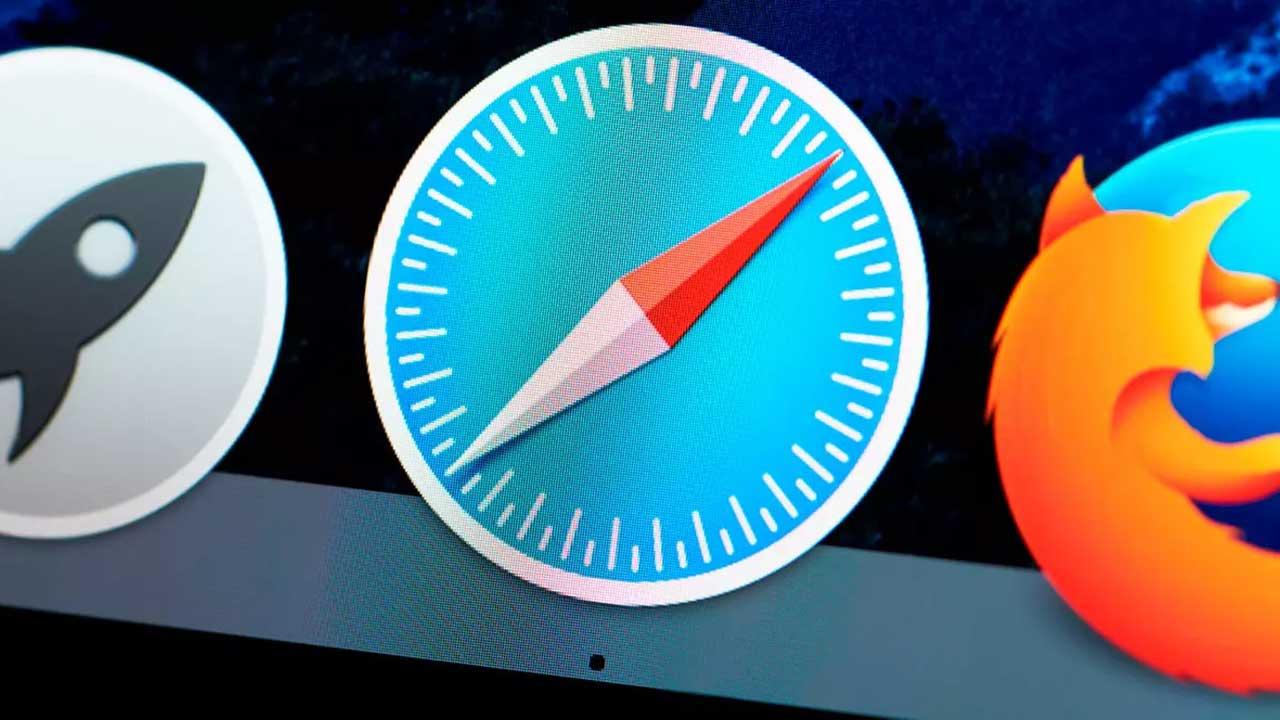
Aunque seguro que todos tenemos nuestro navegador favorito (Google Chrome, Firefox, Edge, Opera…), en la red podemos encontrar una gran cantidad de alternativas diferentes. Aunque muchos de ellos son simples copias de los anteriores con un par de cambios, los más importantes son los que desarrollan y mantienen las grandes compañías. Y uno de los navegadores menos conocidos, especialmente por los usuarios de Windows, es Safari, el navegador de Apple.
Igual que Microsoft tiene Edge, Google tiene Chrome y Mozilla tiene Firefox, Apple se encarga del desarrollo y mantenimiento de su navegador Safari. Este es el navegador usado por defecto en todos los Mac con sistema operativo macOS, así como en los iPhone con iOS y los iPad con iPadOS.
Normalmente las aplicaciones de Apple no suelen salir del ecosistema, siendo «exclusivas» para sus usuarios. Sin embargo, con este navegador la cosa es diferente. Apple permite a los usuarios de Windows hacer uso de su navegador, aunque puede que no sea del todo recomendable hacerlo.
Historia de WebKit
WebKit es el motor web que utiliza el navegador de Apple, Safari, además de otros muchos. Es cierto que este motor no está en sus mejores momentos, pero sigue siendo uno de los más importantes, usado por una buena variedad de navegadores web, tanto privativos como abiertos.
Este motor comenzó su desarrollo en 1998 como parte de un proyecto de KDE, aunque no fue hasta 2002, cuando Apple hizo un fork del proyecto, cuando se le empezó a denominar como «WebKit». Este motor fue adaptado rápidamente al navegador de Apple mediante el uso de bibliotecas propias de macOS como WebCore y JavaScriptCore. Pero, aunque generalmente está asociado con Apple y Safari, en realidad ha habido muchos navegadores que han pasado por él.
Google Chrome y Chromium, sin ir más lejos, son dos navegadores que han estado usando este motor hasta que migraron ambos proyectos al motor actual, Blink. Con Opera ocurrió lo mismo, ya que ha sido el motor por defecto desde la versión 15 hasta que dio el salto a Blink.
Algunos navegadores, además del de Apple, que lo siguen utilizando son:
- Konqueror (navegador de KDE).
- El navegador de PlayStation 3, 4 y 5 (a raíz de él y sus vulnerabilidades se han conseguido piratear las 3 consolas).
- SRWare Iron (versiones muy antiguas).
- Maxthon (antes de la versión 6).
Cada vez quedan menos navegadores usando WebKit. Y, si esto sigue así, al final Apple terminará pasando por el aro y cambiando el motor de sus plataformas por, por ejemplo, Blink. Si no, tiempo al tiempo.
Ventajas e inconvenientes de Safari
El navegador Safari es uno de los mejores que podemos usar dentro del ecosistema de Apple. Especialmente en macOS. Este navegador web se caracteriza por ser un navegador muy completo, rápido de usar y, sobre todo, seguro y privado . Cuenta con una gran compatibilidad con todo tipo de páginas web y además permite desplazarnos hasta por las webs más grandes y pesadas con total fluidez.
El navegador de Apple se sincroniza a través de iCloud con todos los dispositivos que tengamos en nuestro poder. Esto nos permite tener todas las pestañas, contraseñas, marcadores, favoritos y todo siempre a nuestra mano. Incluso nos permite enviar webs directamente de un dispositivo a otro a través de la sincronización. Safari utiliza un motor Webkit , un motor de código abierto mucho más ligero y rápido que, por ejemplo, Blink, el motor de Chrome.
Sin embargo, Apple siempre anda haciendo de las suyas. Y es que, aunque parecía un navegador multiplataforma, desde Safari 5 este navegador es exclusivo de los sistemas operativos de Apple: macOS y iOS.
La versión que existe actualmente de Safari para Windows es la 5.1.7 y se encuentra totalmente obsoleta . La compañía de Cupertino suspendió el desarrollo de Safari para Windows hace varios años y, por lo tanto, la versión actual está anticuada, le faltan muchas funciones, no está actualizada con los parches de seguridad y es probable que también tenga otros problemas. Al no incorporar las mejores en seguridad que se han incorporado a la web desde hace más de una década, cada vez que visitemos un sitio web con Safari, lo más probable es que nos informe de que se trata de una web peligrosa, por lo que utilizar este navegador de forma habitual hoy en día es una auténtica pesadilla, al igual que Internet Explorer.
En consecuencia, no es recomendable para la mayoría de los usuarios descargar e instalar Safari en Windows, ya que ni si quiera se encuentra disponible en su propia página web y hay que echar mano de webs externas donde se encuentre almacenada su última versión.
Además, no se lleva muy bien con las últimas tecnologías web, pudiendo ver problemas al ejecutar cierto código JavaScript y procesar determinado contenido CSS. Tampoco es compatible con los formatos de audio y vídeo más modernos, como .VP9 y .ogg, lo que supone un problema para reproducir contenido en streaming.
Cómo instalarlo en Windows
Instalar Safari en Windows 10 (o en Windows 11, 7 o 8.1) no tiene ningún misterio. Aunque Apple ha ocultado la sección de descarga de su navegador (por motivos que veremos más adelante), aún es posible descargar la última versión del navegador publicada para Windows desde el siguiente enlace . Si Windows detecta la descarga como insegura, al tratarse de un archivo ejecutable, debemos pulsar sobre los tres puntos en horizontal que se muestran a la derecha de «No se puedo descargar…» y seleccionar la opción Descargar.
El archivo está disponible en los servidores de Apple, tal y como podemos ver en la URL enlazada, sin embargo, al tratarse de un archivo que se ha actualizado durante muchos años, la empresa con sede en Cupertino no lo ha actualizado para añadir la firma correspondiente que Microsoft necesita en el archivo para reconocerlo automáticamente como seguro.
Una vez descargado el siguiente instalador, lo ejecutamos en nuestro ordenador, como cualquier otro programa, y seguimos las instrucciones que nos aparecen en el asistente.
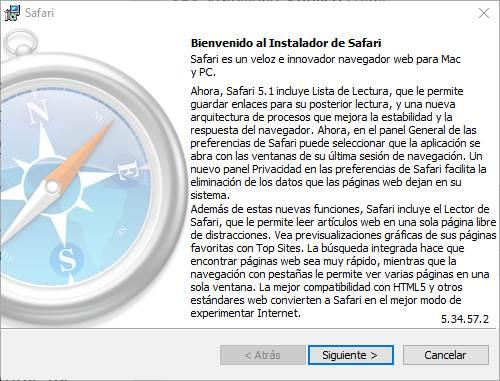
Después de aceptar el acuerdo de software para continuar con la instalación, hacemos clic en Siguiente .
En la siguiente pantalla debemos de seleccionar las opciones de instalación entre:
- Instalar accesos directos de Safari en el escritorio.
- Hacer de Safari el navegador por omisión de todos los usuarios.
- Instalar Bonjour para Windows: permite a Safari detectar los dispositivos compartidos de nuestra red local y ponerlos a su disposición.
- Actualizar Safari automáticamente: como se encuentra obsoleto, esta función no se volverá a llevar a cabo.
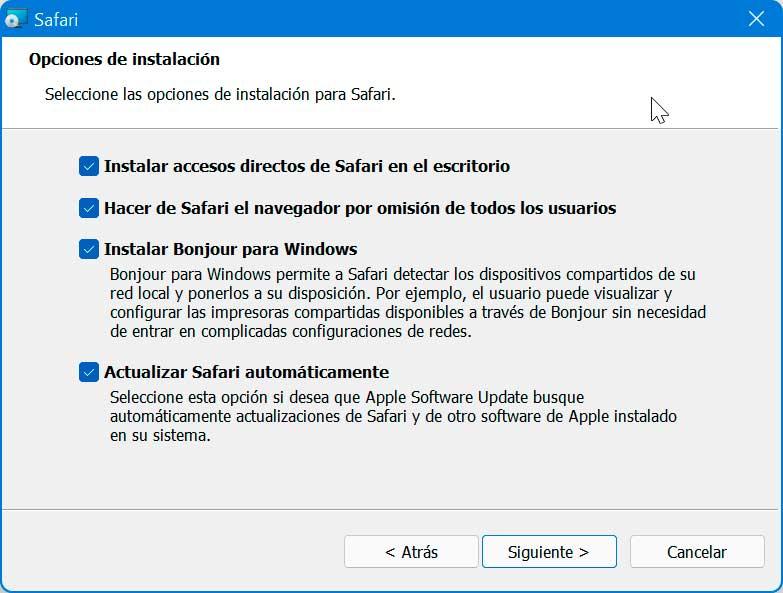
Así, dependiendo de las necesidades de cada caso podremos elegir un tipo de instalación de este navegador u otra. Lo que os recomendamos es no establecer Safari como navegador predeterminado en un equipo basado en Windows, hay otras opciones mucho más interesantes. Al mismo tiempo la llegada de accesos directos a este programa directamente desde el escritorio ya dependerá de cómo tengamos este apartado de Windows . Es importante saber que saturar el escritorio de elementos no es lo más recomendable ya que puede afectar de forma negativa al funcionamiento general del sistema, especialmente al arranque.
Posteriormente seleccionamos la carpeta de destino en la que se instalará los archivos del navegador. De forma predefinida se instala en la carpeta Archivos de programas (x86) si bien podemos cambiarla.
Tras esto pulsamos en el botón de Instalar y esperamos a que se complete todo el proceso.
Cuando finalice la instalación de Safari ya podemos empezar a usar este navegador en nuestro ordenador. Sin embargo, desde que lo ejecutamos por primera vez empezaremos a darnos cuenta de los problemas.
¿Problemas al instalar? Prueba el modo compatibilidad
Como ya hemos explicado anteriormente, la versión de Safari para Windows lleva muchos años sin actualizarse. Y esto no solo se traduce en problemas de seguridad y a la hora de visitar ciertas páginas web modernas, sino también a la hora de instalar y ejecutar el programa en las últimas versiones de Windows.
Si nos encontramos con este problema, lo que debemos hacer es probar el modo compatibilidad de Windows. Para ello, antes de ejecutar el instalador que hemos bajado de la web de Apple, lo que haremos será hacer clic con el botón derecho sobre él para abrir el panel de «Propiedades». Dentro de él nos iremos al apartado «Compatibilidad», y elegiremos una versión anterior de Windows. Por ejemplo, no suele dar problemas con Windows 7.
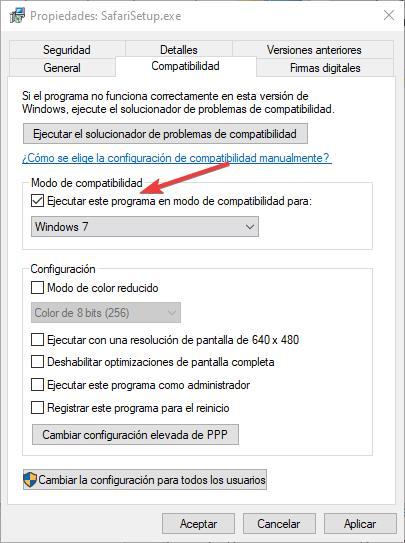
Del mismo modo, si la descarga e instalación se realiza sin problemas, pero no podemos ejecutar el navegador en nuestro PC, lo que debemos hacer es lo mismo, pero con el ejecutable de Safari. Es decir, una vez instalado el navegador, haremos clic derecho sobre su icono para abrir el panel de propiedades y, dentro de él, seleccionaremos la pestaña «Compatibilidad» para marcarle que queremos que se ejecute como si fuera Windows 7.
Es importante saber que esta función integrada en Windows nos puede ser de mucha ayuda en múltiples ocasiones. Lo que en realidad queremos decir con esto es que tendremos la posibilidad de utilizar este modo de compatibilidad con muchos de los programas antiguos que deseemos ejecutar en las últimas versiones del sistema. Lo que hace en este caso el software de Microsoft es adaptarse a las librerías y modos de funcionamiento de versiones antiguas para ese software en concreto.
De ahí precisamente la importancia de especificar la versión de Windows para la que deseamos aplicar la compatibilidad a ese programa, como es el caso que nos ocupa. Además, es interesante saber que esta compatibilidad es una función que podemos utilizar y dará que podemos sacar provecho para múltiples programas en Windows. Esto es algo que se hace especialmente patente en entornos empresariales o más profesionales.
Aquí los usuarios en determinadas ocasiones necesitan utilizar, sí o sí, una determinada aplicación en el trabajo. Por tanto, si no podemos instalarla o no es compatible con las últimas versiones del sistema operativo de Microsoft, siempre se puede echar mano de esta interesante característica para así poder seguir trabajando en un equipo actualizado, pero con un programa antiguo. De hecho, muchas administraciones oficiales tienen que echar mano de esta función de la que os hablamos.
Los problemas de usar el navegador de Apple
Es cierto que Safari no tiene nada que hacer frente a la cuota de mercado de Google Chrome. Incluso en los sistemas operativos de la compañía los usuarios instalan Chrome y Firefox para navegar con ellos. Por comodidad o costumbre, principalmente. El primer problema al que nos vamos a enfrentar si instalamos Safari en nuestro PC es que vamos a tener problemas de visualización con un gran número de páginas web, ya que, al llevar tantos años sin actualizarse, no es compatible con las tecnologías web que se utilizan en la actualidad.
Además, el protocolo TLS (utilizado para las conexiones seguras a servidores https) utiliza la versión 1.2, mientras que en la actualidad ya nos encontramos en la versión 1.3. De esta forma, si tratamos de conectarnos a una web segura que utilice TLS 1.3 nunca vamos a poder acceder desde Safari. Si tenemos en cuenta que TLS 1.3 está disponible desde 2018, es más que probable que cualquier web segura que se precia se haya actualizado y haya dejado de ofrecer soporte a la versión que utiliza Safari.
Tampoco vamos a poder disfrutar de las plataformas de vídeo en streaming como Netflix o YouTube, plataformas que utilizan el códec .VP9 que permite comprimir aún más el vídeo sin perder calidad. Vamos, que, lo miremos por donde lo miremos, hoy en día, no existe ningún motivo de peso que nos invite a utilizar Safari tanto en Windows 10 como en Windows 11, un navegador que, por cierto, tenía un rendimiento bastante peor al de otros navegadores de la época.
De ahí que podamos llegar a la conclusión de que en estos instantes tenemos al alcance de la mano las suficientes alternativas en forma de navegadores como para elegir cualquier otro. Cierto es que algunos usuarios que hayan pasado de equipos de la marca de la manzana mordida, a Windows, lo echen de menos en cierto modo. Pero a estas alturas no es interesante muy recomendable echar mano de Safari cuando hay tantos títulos con los que podemos navegar con total seguridad y sin problemas.
¿Qué ha pasado con Safari para Windows?
Sin embargo, Safari era una buena alternativa para los que querían un navegador innovador, ligero y rápido. Por desgracia, Apple abandonó el desarrollo de la versión para Windows de este navegador y, desde hace muchos años (desde 2012) este navegador no se actualiza.
La interfaz de Safari para Windows deja mucho que desear. Es una interfaz similar a la de las versiones más antiguas de Internet Explorer. Además, debido a que su motor no se actualiza desde hace años, muchas webs funcionan mal , o simplemente no funcionan. También cabe destacar que el funcionamiento en general de Safari para Windows siempre ha dejado muchísimo que desear, tanto en cuanto a rendimiento, como en cuanto a consumo de recursos, dando a entender desde Apple que no tenían ningún interés en lanzar una versión para Windows optimizada.
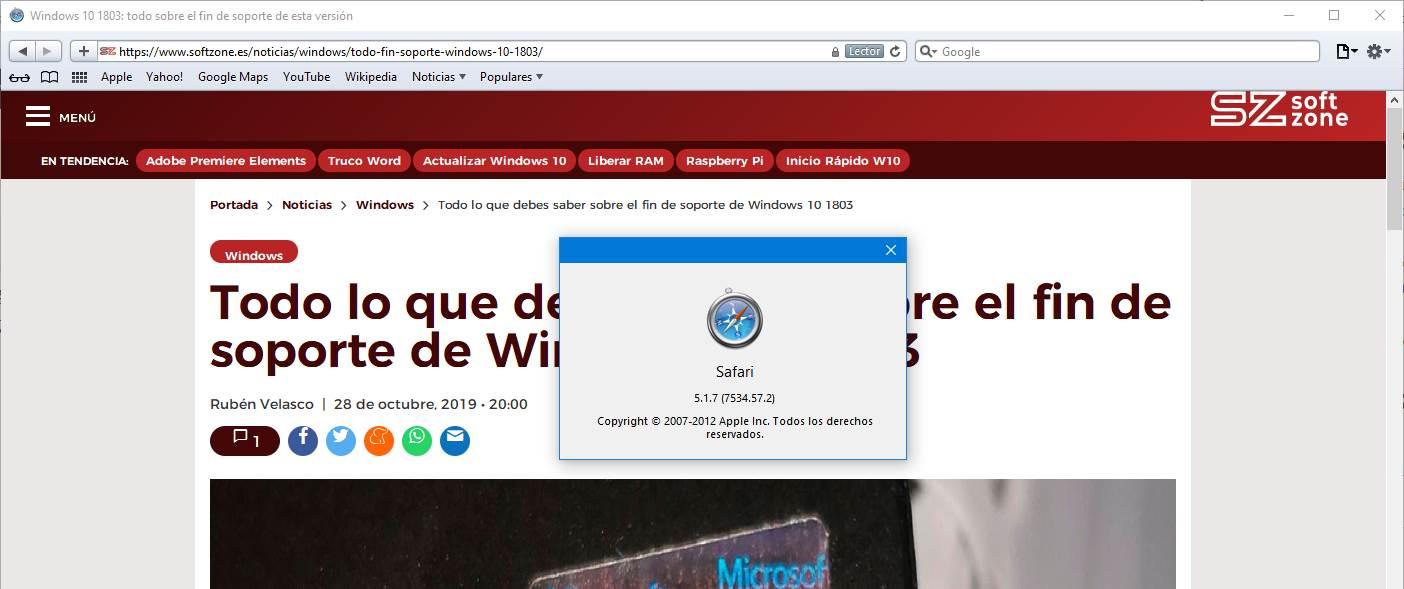
Además, debemos tener en cuenta que un navegador sin actualizar está plagado de vulnerabilidades. Debemos extremar la precaución al utilizar este navegador para Windows, ya que en los últimos años Apple ha corregido varios fallos graves en Safari para macOS y iOS, fallos que en la versión de Windows siguen presentes.
Hoy en día, es muy poco probable que Apple centre sus esfuerzos en lanzar una versión de Safari para Windows, por varios motivos. El primero es que el esfuerzo realmente no merecerá la pena, ya que con Chrome dominando el mercado y con las soluciones de Edge y Firefox, los usuarios tienen más que suficiente. Además, Safari no destaca por ser un navegador excepcional, ni tan siquiera en macOS, por lo que, fuera de su sistema operativo, es poco probable que lo hiciera mejor.
Otro de los motivos por los que Apple no tienen ninguna intención de lanzar una versión de Safari para Windows es que con la aplicación iCloud disponible en Windows, permite sincronizar todos los marcadores y contraseñas almacenadas en Safari para iOS o macOS, con el navegador predeterminado instalado en Windows. De esta forma, Apple permite a los usuarios de Windows, utilizar cualquier otro navegador teniendo siempre a mano todos los marcadores de su iPhone, iPad o Mac, si, además, disponen de un equipo con este sistema operativo.
¿Puedo instalar la última versión de Safari?
Salvo que tengas macOS, iOS o iPadOS, no es posible instalar y utilizar la última versión de Safari en el navegador. Apple abandonó su desarrollo hace ya tiempo y, aunque aún es posible descargar los instaladores, esta versión está completamente obsoleta. De hecho, esta es otra de las múltiples razones por las que no es recomendable descargar y utilizar en el día a día el navegador de macOS del que os estamos hablando en estas líneas.
Para poder probar la última versión se Safari en Windows 10 o Windows 11, la única posibilidad es instalar macOS en una máquina virtual, u optar por una configuración hackintosh que nos permita tener el sistema operativo de Apple funcionando de forma nativa en un PC convencional. Sin embargo, realmente no merece la pena ya que la versión más actualizada de Safari no ofrece ninguna funcionalidad que no podemos encontrar en cualquier otro navegador como Chrome, Edge o Firefox.
¿Puedo sincronizar los datos con otro navegador?
Como es habitual dentro del mercado de Apple, su navegador web, Safari, como no podía ser de otra forma, hace uso de los propios servicios de la compañía para sincronizar sus datos con la nube. Es decir, para poder tener nuestras contraseñas, marcadores y demás datos sincronizados con la nube tendremos que hacer uso de la nube de iCloud.
En macOS, iOS y iPadOS, esto funciona a la perfección. El navegador utiliza perfectamente la nube de la compañía para que sus datos estén siempre sincronizados con todos los dispositivos. Sin embargo, en Windows esto no es posible. Para Apple, llevar este navegador a los usuarios de Windows ha sido un error, y por ello lo ha dejado abandonado a su suerte. Por ello, no es posible hacer uso de los servicios de sincronización en la nube de la compañía para sincronizar nuestros datos ni con la nube ni con otros ordenadores. Ni siquiera entre un Safari de Windows y otro de macOS. Todos los datos que guardemos en Safari para Windows se guardan en el propio PC, y, si no hacemos copia a mano, los perderemos para siempre.
Además, este navegador web tampoco es compatible con extensiones en Windows, por lo tanto, tampoco podemos echar mano de desarrolladores externos, ni de nuestras habilidades de programación, para suplir esta carencia. En pocas palabras: no, no es posible. Un hándicap más para este navegador. Pero, no todo está perdido.
Sin embargo, si no utilizamos Safari en nuestro PC pero si otros navegadores como Edge, Chrome o Firefox, si vamos a poder sincronizar los marcadores almacenados en cualquier versión de Safari (iPhone, iPad o macOS) a través de la aplicación iCloud siempre y cuando tengamos activada esta función. La aplicación iCloud disponible en la Microsoft Store, no solo nos permite acceder al contenido almacenado en la nube de Apple desde cualquier equipo gestionado por Windows 10 0 Windows 11, sino que, además, también nos permite sincronizar los marcadores de Safari con el navegador que utilicemos en Windows junto con las contraseñas.
A pesar de haber abandonado hace más de 10 años a los usuarios de Windows, Apple reconoció que la gran mayoría de sus clientes, utilizan Windows y no macOS, por lo que se vio, moralmente, obligada a lanzar una aplicación que les permitiera sincronizar los marcadores, contraseñas y acceder al contenido almacenado en iCloud, ya de lo contrario, los usuarios optarían por utilizar otras plataformas de almacenamiento para almacenar las fotografías y vídeos que hacen con sus dispositivos.
Esta aplicación, también permite sincronizar tanto el calendario como la agenda de contactos, aunque únicamente con la aplicación Outlook incluida en la suscripción Microsoft 365. Si no tenemos Outlook instalado, la única forma de poder acceder a los contactos y el calendario pasa por utilizar la aplicación Correo y Calendario nativa de Windows, aunque los datos no se sincronizarán, por lo que cualquier cambio que hagamos, se almacenará únicamente en nuestro PC y no se trasladará a nuestros dispositivos móvil de Apple o Mac.
Establecer Safari como navegador predeterminado
Llegados a este punto, ya que hemos instalado el navegador de la propia firma de la manzana mordida en nuestro PC con Windows, quizá lo vayamos a usar a menudo. Lo que os queremos decir con todo esto es que se puede dar el caso de que a partir de ese momento queramos usarlo como programa habitual a la hora de movernos por Internet. En ese supuesto, lo mejor que podemos hacer es establecerlo como predeterminado en el sistema. Así, las llamadas externas compatibles, se abrirán de manera directa en Safari en lugar de en el navegador que usábamos hasta ahora.
Pues bien, para conseguir esto que os comentamos, lo primero que haremos será acceder a la aplicación de Configuración del propio sistema. Esto es algo que logramos a través de la combinación de teclas Win + I , para después situarnos en la opción de Aplicaciones.
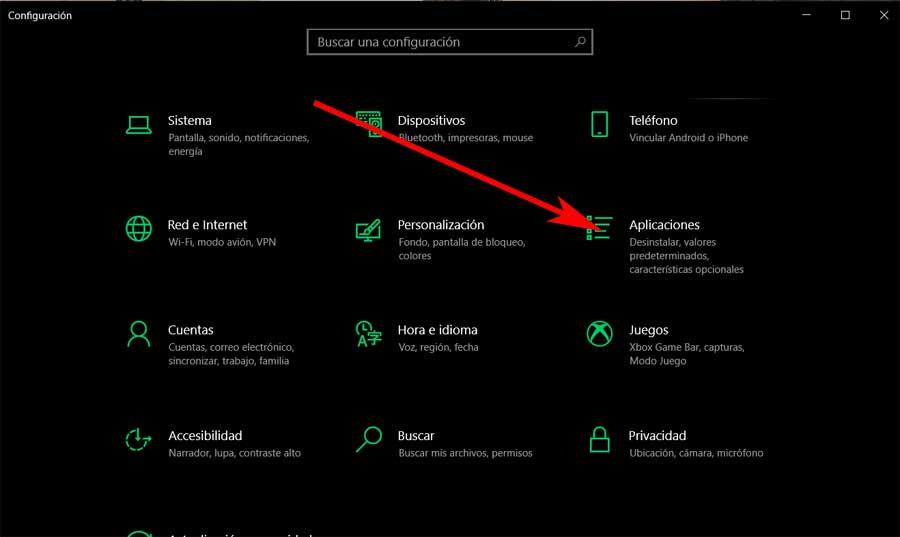
Aquí, en el panel izquierdo, nos encontramos con una entrada llamada Aplicaciones predeterminadas, que es la que pinchamos. Por tanto, para terminar, no tenemos más que localizar el apartado de Navegador Web , donde pinchamos en el icono actual para después elegir Safari, con lo que se convertirá en el predeterminado.
Alternativas seguras para navegar por Internet
Por los motivos que hemos explicado, no es recomendable, bajo ningún concepto, usar el navegador de Apple fuera del ecosistema de los Mac. Si venimos de macOS, y estamos buscando un buen navegador que nos sirva para Windows, entonces debemos plantearnos una de las siguientes opciones, opciones que podemos utilizar en combinación con la aplicación iCloud para Windows para sincronizar los marcadores, contraseñas y demás en ambas direcciones, un motivo más para o utilizar la obsoleta versión de Safari para Windows de Apple.
Microsoft Edge
Windows 10 y Windows 11 cuentan con su propio navegador, Edge . Este navegador utiliza un motor Chromium, por lo que tendremos la misma compatibilidad y las mismas prestaciones que con cualquier otro navegador basado en Chromium, como por ejemplo poder usar las extensiones de la tienda de Chrome. Edge es un navegador repleto de funciones y características, muy sencillo de usar y no depende de Google.
Con este navegador vamos a poder agrupar y contraer las pestañas para organizar el contenido o añadirlas a una colección que seleccionar más tarde. También cuenta con un lector inmersivo que nos ayudará mantener la concentración mientras leemos eliminando en artículos y sitios web el contenido innecesario y las distracciones. Además, también está disponible para dispositivos móviles iOS y Android, por lo que podemos utilizarlo sin problemas como nuestro navegador predeterminado en cualquier sistema operativo, bueno, excepto en Linux.
Lo mejor y lo peor
Se trata de una de las alternativas que en el futuro van a competir con Google Chrome más serias que podemos encontrar en el mercado y que además se caracteriza por su gran rendimiento cuando está funcionando ya que se trata de una herramienta nativa de Windows por lo que siempre nos ofrecerá el mejor rendimiento posible que cualquier otro navegador.
Comparte algunos de los importantes problemas relacionados con la privacidad que podemos encontrar en otros navegadores como Chrome, pero al final es el coste que debemos pagar por navegar por internet.
Google Chrome
Más allá de Edge tenemos a Google Chrome . Este es el navegador más usado que podemos encontrar en toda la red. Desarrollado y mantenido por Google, es un navegador seguro, compatible y totalmente funcional. Es, sin duda, una de las opciones por defecto para aquellos usuarios que tengan dudas, y a raíz de él podemos ir hacia un lado o hacia otro.
Este navegador se ha diseñado para soportar las aplicaciones web más complejas de la actualidad, y es totalmente compatible con los más modernos lenguajes de programación web. Nos permite navegar con facilidad a través del uso de pestañas, sin que un fallo de una pueda generar incidencia o modificación en el resto. Es multiplataforma y cuenta con constante actualizaciones para conseguir ser el navegador más rápido, estable y funcional.
Pros y contras
Aquí nos encontramos con el navegador de internet más representativo e importante que hay infinitamente por encima de Safari de Apple. Su penetración de mercado es tan grande que la mayoría de los desarrolladores de internet se centran en este programa. Nos encontramos ante uno de los programas de ese sector más queridos y completos que hay, pero que al mismo tiempo también nos presenta algunos serios inconvenientes referentes a su uso diario.
Hablamos de una aplicación que pertenece al gigante Google y que se compenetra a la perfección con el resto de las plataformas, por lo que comparte multitud de datos privados que no gusta a la mayoría. Además aquí también debemos tener en consideración que muchos usuarios se quejan del excesivo consumo de recursos del equipo que hace este navegador en concreto. No en vano al ser tan completo en cuanto a su funcionalidad y herramientas, este alto consumo de CPU y memoria RAM es casi inevitable.
Mozilla Firefox
En el extremo opuesto a Chrome tenemos a Firefox . El navegador de Mozilla destaca, sobre todo, por ser un navegador totalmente gratuito y de código abierto. Un navegador creado pensando en la comunidad, primando la seguridad y la privacidad sobre todo lo demás. Si no queremos pasar por el aro de Microsoft ni por el de Google, este es el navegador que debemos escoger para sustituir a Safari.
El navegador cuenta con bloqueadores de seguimiento, para evitar que los rastreadores en línea puedan recopilar datos que ayuden a terceros mejorar sus servicios, bloquea scripts dañinos, cookies, contenido de seguimiento y mineros criptográficos. También cuenta con un Administrador de tareas para controlar cada pestaña. Además, cuenta con su propia tienda de extensiones para aumentar sus funcionalidades.
A favor y en contra
Sus desarrolladores siempre han querido priorizar la privacidad de sus usuarios, de aquí el éxito que ha tenido durante mucho tiempo. Firefox es, junto a Brave, el navegador que mayor privacidad nos ofrece en la actualidad, ya que incluye un gran número de herramientas para bloquear la recopilación de datos de las páginas web que visitamos.
Cuenta con muchas menos extensiones que podemos instalar en el programa si lo comparamos con sus principales competidores. Esto es algo que no has podido limitar en gran medida algunos tipos de uso y herramientas que sí podemos encontrar en aquellos navegadores que están centrados en el proyecto de código abierto Chromium.
Al margen de los tres navegadores alternativos a Safari de Apple que os hemos comentado ahora mismo, aquí tenemos al alcance de la mano otra de las opciones más populares que lleva una buena cantidad de años entre nosotros. En concreto nos referimos a una propuesta que con el paso del tiempo ha sufrido varios altibajos en cuanto a su penetración de mercado. Quizá una de las principales características que lo definen esa peculiar interfaz de usuario que nos propone este navegador web, además de algunas de las funciones adicionales que integra.
Y es que cuenta con algunas características que lo hacen destacar sobre el resto. De hecho podríamos afirmar que Opera fue una de las propuestas más populares hace años aunque recientemente anda un poco de capa caída. Con todo y con ello sigue teniendo una imagen extraordinaria y una enorme cantidad de seguidores repartidos por todo el mundo. De Opera, como os contamos, podemos destacar que es un navegador que nos propone una interfaz de usuario altamente personalizable y además con un aspecto bastante moderno.
Al mismo tiempo nos propone una buena cantidad de funciones adicionales como por ejemplo su propia VPN integrada para que podamos añadir un plus de privacidad cuando nos movemos por Internet desde aquí. Además en este programa no tendremos problemas de compatibilidad con respecto a las extensiones que podremos instalar, a lo que podemos sumarle que tendremos la posibilidad de usar este navegador de forma sincronizada tanto en el PC como en el móvil.
Pero tal y como os contamos antes, que la pena destacar las diferentes funciones adicionales que este programa para movernos online nos ofrece. Además de la VPN mencionada, Opera nos propone dos funciones integradas para mejorar la calidad de las fotos y los vídeos que reproducimos desde aquí online. Además nos permite visualizar pestañas en miniatura, establecer una serie de gestos de ratón para movernos por Internet o navegación por voz, entre otras muchas características interesantes.
Aquí nos encontramos con un interesante navegador alternativo al mencionado de Apple con una interfaz de usuario muy personalizable y con algunas funciones adicionales que podemos utilizar de forma gratuita desde el propio programa. Algunas de sus funciones de privacidad restan algo de funcionalidad en cuanto a rendimiento del navegador en general.
Otras opciones menos populares
También existen otros navegadores a los que podemos dar una oportunidad en Windows. . Vivaldi es otra alternativa, basada en Chromium, creada por los responsables originales de Opera. Un navegador muy completo, uno de los más innovadores y una solución segura si estás buscando algo nuevo y diferente a los demás. Y, si lo que nos preocupa es nuestra privacidad por encima de todo, entonces podemos dar una oportunidad a Brave .
Lo mejor que podemos hacer al elegir un navegador u otro, es probar algunos de ellos para así ver cuál es el que más se adapta a nuestras necesidades o gustos. Aquí debemos tener en consideración varios factores como son la privacidad y la seguridad, la funcionalidad que no se ofrece, la compatibilidad y la interfaz de usuario.
¿Hay Safari para Linux?
Ya hemos visto que hay una versión (aunque muy vieja) de Safari para Windows, pero ¿qué pasa con Linux? En este caso, tenemos la mala noticia de que el navegador de Apple no está disponible para este sistema operativo de código abierto. Por lo tanto, no vamos a poder encontrarlo en su web, bajarlo e instalarlo en ninguna de las decenas de distros que podemos encontrar por la red. Aunque sí hay una pequeña trampa a la que podemos recurrir.
Wine es una herramienta para Linux diseñada para permitirnos ejecutar programas de Windows en él. Gracias a esta herramienta es posible descargar e instalar archivos .exe diseñados para el sistema operativo de Microsoft directamente desde Linux. Así, gracias a este programa, vamos a poder descargar, instalar y usar Safari desde Linux.
El problema de este truco es que no nos garantiza que el navegador vaya a funcionar al 100%, ya que depende de muchas librerías que pueden darnos problemas. Y, aunque lo hagamos funcionar, tendremos que hacer frente a todos los problemas que tiene la versión tan obsoleta de Safari para Windows, por lo que no solo podremos poner nuestro PC en peligro, sino que muchas webs ni siquiera funcionarán.

Navegar por softzone.es con publicidad personalizada, seguimiento y cookies de forma gratuita. i
Para ello, nosotros y nuestros socios i necesitamos tu consentimiento i para el tratamiento de datos personales i para los siguientes fines:
Las cookies, los identificadores de dispositivos o los identificadores online de similares características (p. ej., los identificadores basados en inicio de sesión, los identificadores asignados aleatoriamente, los identificadores basados en la red), junto con otra información (p. ej., la información y el tipo del navegador, el idioma, el tamaño de la pantalla, las tecnologías compatibles, etc.), pueden almacenarse o leerse en tu dispositivo a fin de reconocerlo siempre que se conecte a una aplicación o a una página web para una o varias de los finalidades que se recogen en el presente texto.
La mayoría de las finalidades que se explican en este texto dependen del almacenamiento o del acceso a la información de tu dispositivo cuando utilizas una aplicación o visitas una página web. Por ejemplo, es posible que un proveedor o un editor/medio de comunicación necesiten almacenar una cookie en tu dispositivo la primera vez que visite una página web a fin de poder reconocer tu dispositivo las próximas veces que vuelva a visitarla (accediendo a esta cookie cada vez que lo haga).
La publicidad y el contenido pueden personalizarse basándose en tu perfil. Tu actividad en este servicio puede utilizarse para crear o mejorar un perfil sobre tu persona para recibir publicidad o contenido personalizados. El rendimiento de la publicidad y del contenido puede medirse. Los informes pueden generarse en función de tu actividad y la de otros usuarios. Tu actividad en este servicio puede ayudar a desarrollar y mejorar productos y servicios.
La publicidad que se presenta en este servicio puede basarse en datos limitados, tales como la página web o la aplicación que esté utilizando, tu ubicación no precisa, el tipo de dispositivo o el contenido con el que está interactuando (o con el que ha interactuado) (por ejemplo, para limitar el número de veces que se presenta un anuncio concreto).
- Un fabricante de automóviles quiere promocionar sus vehículos eléctricos a los usuarios respetuosos con el medioambiente que viven en la ciudad fuera del horario laboral. La publicidad se presenta en una página con contenido relacionado (como un artículo sobre medidas contra el cambio climático) después de las 18:30 h a los usuarios cuya ubicación no precisa sugiera que se encuentran en una zona urbana.
- Un importante fabricante de acuarelas quiere realizar una campaña publicitaria en Internet para dar a conocer su última gama de acuarelas con la finalidad de llegar tanto a artistas aficionados como a profesionales y, a su vez, se evite mostrar el anuncio junto a otro contenido no relacionado (por ejemplo, artículos sobre cómo pintar una casa). Se detectará y limitará el número de veces que se ha presentado el anuncio a fin de no mostrarlo demasiadas veces.
La información sobre tu actividad en este servicio (por ejemplo, los formularios que rellenes, el contenido que estás consumiendo) puede almacenarse y combinarse con otra información que se tenga sobre tu persona o sobre usuarios similares(por ejemplo, información sobre tu actividad previa en este servicio y en otras páginas web o aplicaciones). Posteriormente, esto se utilizará para crear o mejorar un perfil sobre tu persona (que podría incluir posibles intereses y aspectos personales). Tu perfil puede utilizarse (también en un momento posterior) para mostrarte publicidad que pueda parecerte más relevante en función de tus posibles intereses, ya sea por parte nuestra o de terceros.
- En una plataforma de redes sociales has leído varios artículos sobre cómo construir una casa en un árbol Esta información podría añadirse a un perfil determinado para indicar tuinterés en el contenido relacionado con la naturaleza, así como en los tutoriales de bricolaje (con el objetivo de permitir la personalización del contenido, de modo que en el futuro, por ejemplo, se te muestren más publicaciones de blogs y artículos sobre casas en árboles y cabañas de madera).
- Has visualizado tres vídeos sobre la exploración espacial en diferentes aplicaciones de televisión. Una plataforma de noticias sin relación con las anteriores y con la que no has tenido contacto en el pasado crea un perfil basado en esa conducta de visualización marcando la exploración del espacio como un tema de tu posible interés para para otros vídeos.
El contenido que se te presenta en este servicio puede basarse en un perfilde personalización de contenido que se haya realizado previamente sobre tu persona, lo que puede reflejar tu actividad en este u otros servicios (por ejemplo, los formularios con los que interactúas o el contenido que visualizas), tus posibles intereses y aspectos personales. Un ejemplo de lo anterior sería la adaptación del orden en el que se te presenta el contenido, para que así te resulte más sencillo encontrar el contenido (no publicitario) que coincida con tus intereses.
- Has leído unos artículos sobre comida vegetariana en una plataforma de redes sociales. Posteriormente has usado una aplicación de cocina de una empresa sin relación con la anterior plataforma. El perfil que se ha creado sobre tu persona en la plataforma de redes sociales se utilizará para mostrarte recetas vegetarianas en la pantalla de bienvenida de la aplicación de cocina.
- Has visualizado tres vídeos sobre remo en páginas web diferentes. Una plataforma de video, no relacionada con la página web en la que has visualizado los vídeos sobre remo, pero basandose en el perfil creado cuando visistaste dicha web, podrá recomendarte otros 5 vídeos sobre remo cuando utilices la plataforma de video a través de tu televisor .
- Has hecho clic en un anuncio en una página web/medio de comunicación sobre descuentos realizados por una tienda online con motivo del “Black Friday” online y posteriormente has comprado un producto. Ese clic que has hecho estará vinculado a esa compra. Tu interacción y la de otros usuarios se medirán para saber el número de clics en el anuncio que han terminado en compra.
- Usted es una de las pocas personas que ha hecho clic en un anuncio que promociona un descuento por el “Día de la madre”de una tienda de regalos en Internet dentro de la aplicación de una web/medio de comunicación. El medio de comunicación quiere contar con informes para comprender con qué frecuencia usted y otros usuarios han visualizado o han hecho clic en un anuncio determinado dentro de la aplicación y, en particular, en el anuncio del “Día de la madre” para así ayudar al medio de comunicación y a sus socios (por ejemplo, las agencias de publicidad) a optimizar la ubicación de los anuncios.
La información sobre qué contenido se te presenta y sobre la forma en que interactúas con él puede utilizarse para determinar, por ejemplo, si el contenido (no publicitario) ha llegado a su público previsto y ha coincidido con sus intereses. Por ejemplo, si hasleído un artículo, si has visualizado un vídeo, si has escuchado un “pódcast” o si has consultado la descripción de un producto, cuánto tiempo has pasado en esos servicios y en las páginas web que has visitado, etc. Esto resulta muy útil para comprender la relevancia del contenido (no publicitario) que se te muestra.
- Has leído una publicación en un blog sobre senderismo desde la aplicación móvil de un editor/medio de comunicación y has seguido un enlace a una publicación recomendada y relacionada con esa publicación. Tus interacciones se registrarán para indicar que la publicación inicial sobre senderismo te ha resultado útil y que la misma ha tenido éxito a la hora de ganarse tu interés en la publicación relacionada. Esto se medirá para saber si deben publicarse más contenidos sobre senderismo en el futuro y para saber dónde emplazarlos en la pantalla de inicio de la aplicación móvil.
- Se te ha presentado un vídeo sobre tendencias de moda, pero tu y otros usuarios habéis dejado de visualizarlo transcurridos unos 30 segundos. Esta información se utilizará para valorar la duración óptima de los futuros vídeos sobre tendencias de moda.
Se pueden generar informes basados en la combinación de conjuntos de datos (como perfiles de usuario, estadísticas, estudios de mercado, datos analíticos) respecto a tus interacciones y las de otros usuarios con el contenido publicitario (o no publicitario) para identificar las características comunes (por ejemplo, para determinar qué público objetivo es más receptivo a una campaña publicitaria o a ciertos contenidos).
- El propietario de una librería que opera en Internet quiere contar con informes comerciales que muestren la proporción de visitantes que han visitado su página y se han ido sin comprar nada o que han consultado y comprado la última autobiografía publicada, así como la edad media y la distribución de género para cada uno de los dos grupos de visitantes. Posteriormente, los datos relacionados con la navegación que realizas en su página y sobre tus características personales se utilizan y combinan con otros datos para crear estas estadísticas.
- Un anunciante quiere tener una mayor comprensión del tipo de público que interactúa con sus anuncios. Por ello, acude a un instituto de investigación con el fin de comparar las características de los usuarios que han interactuado con el anuncio con los atributos típicos de usuarios de plataformas similares en diferentes dispositivos. Esta comparación revela al anunciante que su público publicitario está accediendo principalmente a los anuncios a través de dispositivos móviles y que es probable que su rango de edad se encuentre entre los 45 y los 60 años.
La información sobre tu actividad en este servicio, como tu interacción con los anuncios o con el contenido, puede resultar muy útil para mejorar productos y servicios, así como para crear otros nuevos en base a las interacciones de los usuarios, el tipo de audiencia, etc. Esta finalidad específica no incluye el desarrollo ni la mejora de los perfiles de usuario y de identificadores.
- Una plataforma tecnológica que opera con un proveedor de redes sociales observa un crecimiento en los usuarios de aplicaciones móviles y se da cuenta de que, en funciónde sus perfiles, muchos de ellos se conectan a través de conexiones móviles. La plataforma utiliza una tecnología nueva para mostrar anuncios con un formato óptimo para los dispositivos móviles y con un ancho de banda bajo a fin de mejorar su rendimiento.
- Un anunciante está buscando una forma de mostrar anuncios en un nuevo tipo de dispositivo. El anunciante recopila información sobre la forma en que los usuarios interactúan con este nuevo tipo de dispositivo con el fin de determinar si puede crear un nuevo mecanismo para mostrar la publicidad en ese tipo de dispositivo.
El contenido que se presenta en este servicio puede basarse en datos limitados, como por ejemplo la página web o la aplicación que esté utilizando, tu ubicación no precisa, el tipo de dispositivo o el contenido con el que estás interactuando (o con el que has interactuado) (por ejemplo, para limitar el número de veces que se te presenta un vídeo o un artículo en concreto).
- Una revista de viajes, para mejorar las experiencias de viaje en el extranjero, ha publicado en su página web un artículo sobre nuevos cursos que ofrece una escuela de idiomas por Internet. Las publicaciones del blog de la escuela se insertan directamente en la parte inferior de la página y se seleccionan en función de la ubicación no precisa del usuario (por ejemplo, publicaciones del blog que explican el plan de estudios del curso para idiomas diferentes al del país en el que este te encuentras).
- Una aplicación móvil de noticias deportivas ha iniciado una nueva sección de artículos sobre los últimos partidos de fútbol. Cada artículo incluye vídeos alojados por una plataforma de streaming independiente que muestra los aspectos destacados de cada partido. Si adelantas un vídeo, esta información puede utilizarse para determinar que el siguiente vídeo a reproducir sea de menor duración.
Se puede utilizar la localización geográfica precisa y la información sobre las características del dispositivo
Al contar con tu aprobación, tu ubicación exacta (dentro de un radio inferior a 500 metros) podrá utilizarse para apoyar las finalidades que se explican en este documento.
Con tu aceptación, se pueden solicitar y utilizar ciertas características específicas de tu dispositivo para distinguirlo de otros (por ejemplo, las fuentes o complementos instalados y la resolución de su pantalla) en apoyo de las finalidades que se explican en este documento.
Por solo 1,67€ al mes, disfruta de una navegación sin interrupciones por toda la red del Grupo ADSLZone: adslzone.net, movilzona.es, testdevelocidad.es, lamanzanamordida.net, hardzone.es, softzone.es, redeszone.net, topesdegama.com y más. Al unirte a nuestra comunidad, no solo estarás apoyando nuestro trabajo, sino que también te beneficiarás de una experiencia online sin cookies.
A Full Guide – How to Download & Install Safari in Windows 11
What is Safari? Is it possible to install Safari for Windows 11? How can you download and install Safari latest version for Windows 11 PCs? To get answers to these questions, you can read this article. MiniTool Solution will give a detailed guide focusing on Windows 11 Safari.
What Is Safari?
Safari is the default web browser on all Apple devices. According to Apple, it is the fastest browser in the world and it is 50 percent faster than Google Chrome when loading websites. Google Chrome is widely used on Windows PCs.
Besides, Apple asserts Safari consumes less battery power than most web browsers. And the time you browse websites on laptops and mobile devices with Safari is longer – 30 minutes longer than Chrome, Edge, and Firefox
Due to a wide range of personalization choices, industry-leading battery life, and strong privacy safeguards, Safari is popular with many users. And someone prefers installing this browser on a Windows PC to replace Chrome, Firefox, or Edge. Perhaps you are also the one.
Is Safari Compatible with Windows 11?
Currently, the new Windows operating system, Windows 11 has been released by Microsoft. You may have upgraded to Windows 11 and decided to install Safari on the new system. Well then, a question comes: is it possible to install Safari on Windows 11? The answer is Yes. Safari is compatible with Windows 11 to some extent.
Back in 2012, Apple no longer developed Safari for the Windows operating system. Safari for Windows was likely abandoned by Apple. Thus, you cannot install the latest Safari browser version for Windows 11. But you can still download and install Safari 5.1.7 which was published a few years ago. This version is compatible with Windows 11/10/8/7.
The following is the way to download and install Safari on Windows 11. Now, let’s go to see it.

Is there Safari for Windows? How to download and install Safari on Windows computers? In this post, we will show you a full guide.
Windows 11 Safari Download & Install
Step 1: Download Safari Browser for Windows: Version 5.1.7
Open Microsoft Edge or another browser in Windows 11, search for “Safari for windows download” and you can see some searching results. Click one download website and click the given link to download this version.
Step 2: Install Windows 11 Safari
- Double-click on the downloaded file and click Next to continue.
- Accept the terms in the license agreement.
- Choose the installation options for Safari according to preference.
- Choose a folder where Safari files will be installed. If you don’t install this app to the default path like C:\Program Files (x86)\Safari, click Change to specify one.
- Click Install to start the installation. During the process, you need to click Yes on the UAC prompts.
- After finishing the installation, click Finish . To launch this browser, you can check the box of Open Safari after the installer exits before clicking Finish.

Are you looking for web browsers for Windows? Now we will show you some alternative browsers for Windows and you can choose a suitable one for further use.
Final Words
This is all the information about Windows 11 Safari and how to download & install Safari latest version for Windows. Follow the given guide to get Safari for use.
About The Author
Position: Columnist
Can You Download Safari on Windows?
You can get a taste of the macOS browser on Windows, but downloading it might not be a great idea.
Safari is one of the most popular web browsers available, and the default browser on most Apple devices. Any macOS user switching to Windows struggles to use a different browser. Likewise, some Windows users may want to try Safari on their Windows devices. However, can Windows users also download Safari?
In this article, we'll explain whether you can download Safari for Windows, how to do so, and what limitations you'll have to deal with.
Apple has stopped offering Safari updates for Windows users since the release of Safari 5.1.7 in 2012. As a result, you can only use Safari 5.1.7 or earlier versions on Windows.
Safari versions after 5.1.7 are limited to iOS and macOS users. Consequently, Windows users cannot use the latest Safari versions.
How to Download Safari on Windows
Safari 5.1.7 is still available for Windows, but it's pretty outdated. And as we listed in our reasons to update your browser, keeping it updated is crucial for your security. So, it's not a good idea to download it.
Still, if you'd like to try it, head to the Uptodown website and download Safari. After downloading, you can install it on your device and begin using it.
Know the Risks Before Downloading Safari 5.1.7 for Windows
We have shown you how to use Safari 5.1.7 on Windows, but take note of the security risks. Due to its security risks, Safari 5.1.7 doesn't merit being a Windows go-to browser. In addition, its interface is quite outdated, and its features are pretty limited, so it isn't worth trying.
Instead, you should check out other options, such as Chrome, Firefox, Edge, Opera GX, and many others, which offer the latest versions for Windows users, ensuring their privacy and security.

Geekifying Everyone
Here is how you can install Safari on Windows 10 or Windows 11 (if you really want to)

Safari is a web browser developed by Apple that is known for its fast performance, elegant design, and privacy features. Safari is the default browser on all Apple devices, such as Macs, iPhones, and iPads. But what if you want to use Safari on a Windows PC?
In this article, we will explore the history of Safari for Windows, the reasons why Apple discontinued it, and the possible ways to install and run it on Windows 10 or Windows 11. We will also discuss the pros and cons of using Safari for Windows, and some alternatives that you may want to consider.
Table of Contents
The history of Safari on Windows
Safari was first introduced in 2003 as part of Mac OS X Panther, and it was based on the open-source WebKit engine. Safari quickly became one of the most popular browsers on the Mac, and it was also ported to iOS devices when the iPhone was launched in 2007.
In the same year, Apple announced Safari for Windows, a version of the browser that was compatible with Windows XP and Vista. Steve Jobs, the then-CEO of Apple, claimed that Safari for Windows was faster and more secure than other browsers, such as Internet Explorer and Firefox. Safari for Windows was also intended to attract more developers to create web applications for the iPhone, which did not support Adobe Flash at the time.
Apple continued to update Safari for Windows along with the Mac version, adding features such as a reader mode, extensions, and developer tools. However, Safari for Windows never gained much traction among Windows users, who preferred other browsers that had more market share and compatibility. According to StatCounter, Safari for Windows had less than 1% of the global browser market share in 2012.
The last version of Safari for Windows was 5.1.7, released in May 2012. Apple did not release Safari 6 for Windows, which was launched for Mac OS X Mountain Lion in July 2012. Apple also quietly removed the download links for Safari for Windows from its website, effectively ending the support and development of the browser for the Windows platform.
The reasons why Apple discontinued Safari for Windows
Apple never officially explained why it stopped making Safari for Windows, but there are several possible reasons. One reason is that Safari for Windows was not very profitable for Apple, as it did not generate any revenue from advertising or services, unlike Google Chrome or Microsoft Edge. Apple also did not have a strong incentive to promote its browser on Windows, as it did not have any other products or services that could benefit from it, unlike Google or Microsoft.
Another reason is that Safari for Windows was not very popular among Windows users, as it faced stiff competition from other browsers that had more features, extensions, and compatibility. Safari for Windows also had some technical issues, such as security vulnerabilities, performance problems, and a user interface that did not match the Windows design. Safari for Windows also did not support some web standards and technologies that were widely used by other browsers, such as HTML5 video, WebGL, and WebRTC.
A third reason is that Safari for Windows was not very important for Apple’s strategy, as it focused more on its own platforms and devices, such as Macs, iPhones, and iPads. Apple also invested more in developing its own web technologies and innovations, such as Intelligent Tracking Prevention, Safari App Extensions, and Web Inspector. Apple also wanted to differentiate its browser from other browsers that were based on the Chromium engine, such as Google Chrome, Microsoft Edge, and Opera.
The possible ways to install and run Safari on Windows 10 or Windows 11
If you still want to use Safari on Windows 10 or Windows 11, there are some possible ways to do so, but they are not recommended or supported by Apple. Here are some of them:
Download and install Safari 5.1.7 for Windows from a third-party website

This is the easiest and most straightforward way to get Safari for Windows, but it is also the most risky and unreliable. Safari 5.1.7 for Windows is an outdated and unsupported browser that may have security flaws, compatibility issues, and performance problems. It may also not work properly on Windows 10 or Windows 11, as it was designed for Windows XP and Vista. You may also encounter some malware or viruses when downloading the installer from an untrusted source. Therefore, we do not recommend this method, and if you decide to try it, do so at your own risk and discretion.

Install and run Safari for Windows using a virtual machine software
This is a more complex and resource-intensive way to get Safari for Windows, but it may offer a better and safer experience. A virtual machine software, such as VirtualBox or VMware , allows you to create and run a virtual computer within your Windows PC, where you can install and run another operating system, such as macOS or Windows XP.
You can then download and install Safari for Windows on the virtual computer, and use it as if you were using a real Mac or Windows XP PC. However, this method requires a lot of disk space, memory, and CPU power, and it may affect the performance and battery life of your Windows PC. You also need to have a valid license and installation media for the operating system that you want to run on the virtual machine. Moreover, you still need to deal with the limitations and drawbacks of Safari for Windows, such as the lack of updates and features.
Install and run the latest version of Safari using a virtual machine software
This is the most advanced and expensive way to get Safari for Windows, but it may offer the best and most up-to-date experience. This method involves installing and running the latest version of macOS on a virtual machine on your Windows PC, and then using the latest version of Safari that is available for macOS. iboysoft has a great guide that will provide you step by step instructions.
This way, you can enjoy all the features and benefits of Safari, such as the fast performance, elegant design, and privacy protections.
Depending on if you are willing or not willing to sail to the seven seas, You also need to have a compatible Mac computer that can run the latest version of macOS, and a valid Apple ID that can access the Mac App Store.
You need to note that Apple does not allow installing macOS on non-Apple hardware, and it may violate the terms and conditions of the software license agreement, so keep thatn in mind before you go hunting for an ISO.
Why you may want to install Safari on Windows 10 or Windows 11 PC?
I will say this again: installing Safari on Windows 10 or Windows 11 is not a good idea (will be discussing why not in just a minute) but there are some legit reasons you may want to run Safari on your Windows PC:
- You can test and debug your web applications and websites on Safari, which may be useful for web developers and designers who want to ensure cross-browser compatibility and functionality.
- You can sync your bookmarks, history, passwords, and tabs with your other Apple devices, such as Macs, iPhones, and iPads, if you use iCloud and sign in with your Apple ID.
- You can experience the look and feel of Safari, which may be appealing to some users who like the minimalist and elegant design of the browser.
- You can use some of the features and innovations that are unique to Safari, such as the reader mode, the Safari App Extensions, and the Web Inspector.
And before you go ahead and install a virtual machine in your PC or install an unsupported version on your computer, please understand that:
- You may expose yourself to security risks and threats, as Safari for Windows is an outdated and unsupported browser that may have unpatched vulnerabilities and bugs.
- You may encounter compatibility issues and errors, as Safari for Windows may not support some web standards and technologies that are widely used by other browsers and websites.
- You may experience performance problems and crashes, as Safari for Windows may not run smoothly or efficiently on Windows 10 or Windows 11, especially on newer hardware and software configurations.
- You may miss out on many features and improvements that are available on the latest version of Safari, such as the Intelligent Tracking Prevention, the customisable start page, and the tab groups.
The alternatives to Safari for Windows
If you are looking for a web browser that can offer a similar or better experience than Safari for Windows, you may want to consider some of the alternatives that are available for Windows 10 or Windows 11. Here are some of them:
- Microsoft Edge: This is the default and recommended browser for Windows 10 and Windows 11, and it is based on the Chromium engine, which powers Google Chrome and other browsers. Edge offers a fast and secure browsing experience, with features such as Collections, Vertical Tabs, Immersive Reader, and Password Monitor. Edge also supports extensions from the Microsoft Store and the Chrome Web Store, and it can sync your data with your Microsoft account and other devices. Edge also has a built-in tracking prevention feature, which can block trackers and ads from websites, and a Kids Mode, which can provide a safe and fun browsing environment for children.
- Google Chrome: This is the most popular and widely used browser in the world, and it is also based on the Chromium engine. Chrome offers a reliable and versatile browsing experience, with features such as Google Translate, Chrome Remote Desktop, and Chrome OS. Chrome also supports thousands of extensions from the Chrome Web Store, and it can sync your data with your Google account and other devices. Chrome also has a built-in malware and phishing protection feature, which can warn you of dangerous websites and downloads, and a Incognito Mode, which can prevent your browsing history and cookies from being saved.
- Mozilla Firefox: This is one of the oldest and most respected browsers in the world, and it is based on the Gecko engine, which is developed by Mozilla. Firefox offers a fast and private browsing experience, with features such as Firefox Monitor, Firefox Send, and Firefox Lockwise. Firefox also supports extensions from the Firefox Add-ons Store, and it can sync your data with your Firefox account and other devices. Firefox also has a built-in Enhanced Tracking Protection feature, which can block trackers, ads, and fingerprinters from websites, and a Private Browsing Mode, which can erase your browsing history and cookies after you close the window.
- Opera : This is a browser that is known for its innovative and unique features, and it is also based on the Chromium engine. Opera offers a smooth and convenient browsing experience, with features such as Opera Turbo, Opera Flow, and Opera GX. Opera also supports extensions from the Opera Add-ons Store and the Chrome Web Store, and it can sync your data with your Opera account and other devices. Opera also has a built-in ad blocker and VPN feature, which can block ads and trackers from websites, and hide your IP address and location from prying eyes, and a Snapshot Mode, which can capture and edit screenshots of web pages.
The conclusion
Safari for Windows was a web browser that was developed by Apple and released in 2007, but it was discontinued in 2012. Safari for Windows was not very successful or popular among Windows users, as it faced many challenges and limitations, such as security risks, compatibility issues, and performance problems. Safari for Windows was also not very relevant or important for Apple’s strategy, as it focused more on its own platforms and devices, and its own web technologies and innovations.
If you want to use Safari on Windows 10 or Windows 11, there are some possible ways to do so, but they are not recommended or supported by Apple.
We hope this article has helped you understand how to install Safari on Windows 10 or Windows 11, and what are the pros and cons of using it. Thank you for reading, and happy browsing!
Tags: apple mac safari windows
Saurabh Tripathi
Saurabh is Founder of Getting Geek and is an all around computer nerd. Currently Saurabh is at his home messing up with some ugly looking code. Send him your Questions, Suggestions and Pizzas at [email protected]
- Next The Ultimate Guide to Finding the Best Digital Marketing Agency
- Previous How to Download YouTube Videos on Mac Easily
You may also like...

Investing in Tech? Here are the Top Stocks for 2017

Apple iOS 9.0.1 Update is out; Fixing several bugs

How To Use Windows Task Manager Like a Pro
Leave a reply cancel reply.
You must be logged in to post a comment.
Getting Geek
- About Getting Geek
- Advertise on Getting Geek
- Ask A Question
- Cookie Policy
- Disclaimers
- Privacy Policy
- Subscribe for Getting Geek’s Newsletter
- Write for Getting Geek
- Recent Posts
- Popular Posts
- Recent Comments

The Ultimate Guide to Finding the Best Digital Marketing Agency
March 21, 2024

Windows / Apple / Internet / Microsoft
December 29, 2023

How to Download YouTube Videos on Mac Easily
December 28, 2023

Computers / Windows
Remembering Why Windows Vista Failed?
January 2, 2023

PCs / Apple
Here Are the 5 Best Free Video Players for Mac OS X (2023 Edition)
August 21, 2018

These Are The 6 Best Music Players For Windows 10 in 2018
June 12, 2016

Groove Music in Windows 10 Sucks. Here are your alternatives
September 17, 2015

Unroll.Me is the best way to unsubscribe Emails in bulk
October 10, 2015

Here are 4 Best Image Viewers For Windows 10
May 2, 2016

Windows Phone is Best If You Are Concerned About Security and Hate iPhone
December 5, 2015
- alternatives android apple apps chrome entertainment facebook featured gadgets galaxy galaxy s8 games gaming google guides hardware HTC infographic internet ios iphones lenovo lg Microsoft motorola news nokia oneplus pixel productivity samsung security smartphone smartphones software sony tablet Tech Explained vr whatsapp windows windows 10 wrike xiaomi youtube
Dicas e Tutoriais
- Minha conta
Como instalar e usar o Safari no Windows
Aprenda a instalar o safari no sistema operacional da microsoft para usar recursos exclusivos da apple..
Por Fonte; Para O TechTudo
12/03/2015 08h36 Atualizado 12/03/2015
O Safari , browser da Apple , possui uma versão para Windows . Embora o navegador esteja um pouco desatualizado em relação à versão atual para OS X , instalá-lo no sistema da Microsoft pode ser útil para usar recursos restritos à plataforma da Apple. Se você precisa fazer isso, confira a dica e veja como baixar e instalar o Safari no Windows.
Conheça os principais comandos do Prompt do Windows; veja lista
/i.s3.glbimg.com/v1/AUTH_08fbf48bc0524877943fe86e43087e7a/internal_photos/bs/2021/B/C/Pa0KpqSJOhMLYaiEKD4w/2015-03-11-captura-de-tela-2015-03-09-as-160137.png)
Passo 1. Acesse a página de download do Safari no TechTudo . Antes de clicar em “Baixar”, certifique-se de que o sistema “Windows” esteja selecionado;
/i.s3.glbimg.com/v1/AUTH_08fbf48bc0524877943fe86e43087e7a/internal_photos/bs/2021/m/9/pkmS4mSly1cvSysXIMAw/2015-03-11-copia-de-captura-de-tela-2015-03-09-as-155743png.png)
Passo 2. Quando terminar de baixar, acesse a pasta de downloads do seu navegador e execute o arquivo “SafariSetup.exe”. Feito isso, toque em “Seguinte”;
/i.s3.glbimg.com/v1/AUTH_08fbf48bc0524877943fe86e43087e7a/internal_photos/bs/2021/R/z/UkTTiXRQW0bZF7V4yKHQ/2015-03-11-captura-de-tela-2015-03-09-as-155905.png)
Passo 3. Aceite com os termos de contrato da Apple e clique em “Seguinte”;
/i.s3.glbimg.com/v1/AUTH_08fbf48bc0524877943fe86e43087e7a/internal_photos/bs/2021/P/c/hji5SaQHiZodGDVQyXSw/2015-03-11-captura-de-tela-2015-03-09-as-155908.png)
Passo 4. Em seguida, selecione se deseja adicionar atalho para o aplicativo na área de trabalho, definir o navegador como padrão e atualizá-lo automaticamente e toque em “Seguinte”;
/i.s3.glbimg.com/v1/AUTH_08fbf48bc0524877943fe86e43087e7a/internal_photos/bs/2021/p/u/2KNQGAQrCtqjAvcpq3UA/2015-03-11-captura-de-tela-2015-03-09-as-155911.png)
Passo 5. Caso queira mudar a pasta de instalação do Safari, clique em “Alterar…”. Senão, clique em “Instalar” para continuar;
/i.s3.glbimg.com/v1/AUTH_08fbf48bc0524877943fe86e43087e7a/internal_photos/bs/2021/O/T/JAsPlwSAS5g2mSVawz0w/2015-03-11-captura-de-tela-2015-03-09-as-155927.png)
Passo 6. Em alguns casos, o UAC pode emitir alerta. Se isso acontecer, clique em “Sim” para proceder com a instalação. Quando terminar, clique em “Finalizar” para encerrar o assistente de instalação e abrir o Safari.
/i.s3.glbimg.com/v1/AUTH_08fbf48bc0524877943fe86e43087e7a/internal_photos/bs/2021/j/i/05YKKLS8eyhGC6up0lOg/2015-03-11-captura-de-tela-2015-03-09-as-160045.png)
Pronto! Dessa forma, você poderá usar o Safari para acessar seus sites preferidos pelo Windows.
Navegadores: quais os melhores? Comente no Fórum do TechTudo
- Navegadores
Google Maps: 12 funções escondidas no app que você precisa conhecer
8 jogos tão caros que podem custar quase metade do salário mínimo em 2024, 6 produtos com inteligência artificial para deixar sua casa mais eficiente, kindle, beats fit pro e mais itens com desconto no app da amazon; veja, 'let loose': apple anuncia data de evento que deve revelar novos ipads, inteligência artificial: conheça termos e exemplos para entender a ia.
IA é tema de diversos debates ao redor do mundo, mas inúmeros termos sobre o assunto ainda geram dúvidas; saiba sobre aprendizado de máquina, IA generativa e mais

6 recursos de notebooks Windows que deixam donos de Mac com inveja
O consumidor que opta por um sistema macOS abre mão, por exemplo, de uma diversidade de acessórios e aplicativos, bem como de uma melhor experiência durante jogos.

Bloqueado no WhatsApp: 5 coisas que você precisa saber antes de barrar um contato
Aplicativo mensageiro permite bloquear contatos para evitar mensagens indesejadas e visualização de atualizações; confira o que você precisa saber antes de ativar essa funcionalidade.
Jogo mídia física PS4: 7 games para comprar agora a partir de R$ 27
Lista reúne games de sucesso também compatíveis com PS5, como Hogwarts Legacy, GTA 5 e God of War: Ragnarok; títulos são vendidos nos sites da Amazon e do Mercado Livre

Realme Note 50 é bom? Veja preço e ficha técnica do celular baratinho
Com recursos que combinam fotografia e Inteligência Artificial, além de bom preço, o modelo mostra o poder da marca chinesa; preços da versão básica partem dos R$ 660

Manor Lords: veja gameplay, requisitos e download do lançamento no Steam
Jogo feito por desenvolvedor independente combina construção de cidades com RTS de temática medieval e está disponível para PC, chegando futuramente para consoles Xbox

Ventilador Mondial turbo: 6 modelos para deixar a casa fresquinha
Conheça alguns ventiladores da marca Mondial com diferentes potências e velocidades de funcionamento; os preços começam a partir de R$ 119 e podem chegar a até R$ 383

Bind Jump Throw no CS2: veja dicas de como usar o recurso da melhor forma
Atalho permite que jogador salte e lance uma granada simultaneamente, e pode ser útil para explosões com maior alcance e mais poderosas; saiba como usar
Flamengo x Botafogo ao vivo: horário e onde assistir ao Brasileirão 2024
Que horas é o jogo do Flamengo hoje? Partida contra o Botafogo pela quarta rodada do Brasileirão neste domingo (28) terá transmissão ao vivo no streaming; saiba assistir
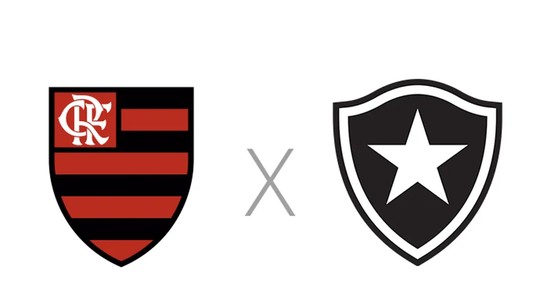
- Accessories
- Meet the team
- Advertise with us
- Privacy Policy

Apple has stopped supporting Safari for Windows for quite some time, and there are no updates, bug fixes, or patches available. Besides that, using older versions of Safari on PC might invite malware from certain websites. Given the risk, it is not really advisable to download and use Safari on Windows for regular users.
Just in case if you are a developer, designer, or a UI tester, you will need to check browser compatibility for your project. This is where downloading and using Safari on Windows becomes inevitable. There are two ways to use Safari on Windows PC:
- Using an older version of Safari by downloading the executable file
- Using online service to use Safari with Mac OS X environment
We will discuss both of them in details, keep reading.
How to Install and Use Safari Browser on Windows PC
Step #1. On your Windows PC, download Safari by clicking here .
Step #2. Depending on the browser you are using; you might be prompted to Save the file, or it will automatically start downloading the file without prompting.

Step #3. After the download is completed, double click it and go through the installation process.

Step #4. Once the installation is completed, you can launch it and start browsing as usual.

That’s it! You are now ready to experience the Apple touch on your Windows PC. Reiterating the risk, make sure you do not do any important things on the Safari-like accessing your bank accounts, making payments, buying things from Amazon or other websites that need your personal information.
This version of Safari is quite old and is prone to many web vulnerabilities that have already been fixed in modern browsers. Unless and until it is critically inevitable, we strongly discourage users to use Safari on Windows PC.
Besides security concerns, there are not many plugins available for the older version of Safari, which is easily available on Firefox and Google Chrome.

How to Use Safari on Windows PC using Online Service
Step #1. Open Crossbrowsertesting.com on any of the browser in your Windows PC.
Step #2. Create a free account with the site and log in.

Step #3. From the left menu, hover your mouse pointer on “Live Testing” option and then click on “Start a Live Test.”

Step #4. On the right, under the “Desktop” tab, click on the drop-down menu and then click on the Mac OSX version.

Once you select the Mac OSX version, you’ll notice that the menu beside it will automatically select Safari 11.
Step #5. All you need to do now is to enter the website in the text field. Click “Run Test” button to load up the website.

You can change scaling, resolution , take the screenshot, record video, and many other things from the top menu bar.

This is certainly not very smooth for day-to-day use for normal users. This again comes in handy for developers and testers. It is much more secure compared to downloading an older version of the Safari.
Personally, I was not much impressed with the browsing experience as there were a lot of lags while scrolling. But as a tester, I wouldn’t mind using it, as getting different devices physically is a tedious and expensive task.
The service offers 100 minutes of free browsing, and then you can go with different paid plans if you are happy with it.
Signing off…
It would have been great if Apple continued Safari support for Windows PC as it would have made life a lot easier for a lot of people. Especially for developers and designers, who need to check their work on different browsers.
Related articles:
- 4 Reasons Why Safari is Better Than Any Other Browser
- How to Autofill Passwords, Credit Card Info in Safari with Face IDMax, and XR
Do you use Safari on Windows? If yes, how has been your experience? Share it with fellow users by commenting below.
Jignesh Padhiyar is the co-founder of iGeeksBlog.com, who has a keen eye for news, rumors, and all the unusual stuff around Apple products. During his tight schedule, Jignesh finds some moments of respite to share side-splitting content on social media.
View all posts
🗣️ Our site is supported by our readers like you. When you purchase through our links, we earn a small commission. Read Disclaimer .
LEAVE A REPLY Cancel reply
Save my name, email, and website in this browser for the next time I comment.
Related Articles
How to stop “verification required” when installing free apps, how to make a voice memo a ringtone on iphone (2024 guide), how to install homebrew on mac m1, m2, m3 (2024 updated), how to know if someone has blocked you on imessage (2024).
Home » Windows » Safari Browser for Windows 10/11 — How to Download and Install
Safari Browser for Windows 10/11 — How to Download and Install

Click to download Outbyte PC Repair and discover its benefits for your Windows system.
Designed for Windows 10 and 11.
Take advantage of our special offer to enhance your PC performance. For more details, please read About Outbyte , and Uninstall Instructions . Also, please review our End User License Agreement (EULA) and Privacy Policy .
Safari, the default web browser on all Apple devices, retains popularity among iOS and macOS users. Despite this, the option to use Safari on Windows platforms is limited due to Apple’s discontinuation of Windows-specific development. The last available version for Windows is Safari 5.1.7 , which was released on May 9, 2012. The utility of this old version of Safari on Windows is limited and usually relevant for advanced users like developers, designers, and compatibility testers. It can be used for cross-browser compatibility testing or to support specific client requirements. However, due to its outdated status and security concerns, it’s not recommended for general browsing or handling sensitive information.
Moreover, you may find the need to open files with the .webarchive extension, which are saved web pages from Safari. If you’re facing such a scenario on a Windows PC, this old version of Safari could be a useful solution.
Security Considerations
Although it’s possible to install this outdated version of Safari on Windows 10 or 11, we advise against it due to the lack of security features present in more recent browser versions. For the most secure browsing experience, we recommend using the latest versions of Chrome , Edge , or Firefox .
If you still wish to use Safari on Windows, follow the steps below.
Expert Tip: For smoother PC performance, consider using a PC optimization tool . It handles junk files, incorrect settings, and harmful apps. Make sure it's right for your system, and always check the EULA and Privacy Policy.
Special offer. About Outbyte , uninstall instructions , EULA , Privacy Policy .
Installing Safari on Windows
In the absence of an official download link, users need to find a trustworthy source to download Safari 5.1.7. The installation process includes accepting the license agreement, choosing installation options, selecting the installation folder, and initiating the install. The browser can be set to open immediately after installation.
- Download the Safari 5.1.7 setup file. The setup supports both 32-bit and 64-bit Windows 11/10/8/7 systems.
- Run the installer and follow the on-screen instructions to install it.
Limitations of Safari on Windows
The outdated Safari version available for Windows is slow, incompatible with many web apps, and lacks data syncing, making it ineffective for managing bookmarks and passwords.
Accessing Latest Safari Version on Windows
However, if you wish to use the latest version of Safari, you’d need to install the newest version of macOS on Windows 10/11 using virtual machine software like VirtualBox . Remember, we do not recommend installing or running outdated software due to potential security risks. Consider using alternatives like Chrome and Edge for a safer browsing experience.
Safer Alternatives: iCloud for Windows
The safer alternative to using Safari on a Windows PC is to sync your Safari browsing data to Chrome or Edge via iCloud for Windows. iCloud for Windows can be obtained from the Microsoft Store or the Apple website, and it supports password syncing for Microsoft Edge and bookmarks syncing for Mozilla Firefox. iCloud also enables you to manage your passwords in Windows and syncs passwords between Chrome/Firefox and Safari.
In conclusion, while there may be niche cases where Safari for Windows is necessary, in most instances, current Windows users are better served by using a modern and supported web browser. While some users and companies may still find a use for Safari on Windows, it is generally advised to use more updated and secure web browsers such as Edge, Chrome, or Firefox. These are continuously maintained, unlike the Safari for Windows version, which ensures a safer and more feature-rich browsing experience.
Newsletter Subscribe
Enter your email address below and subscribe to our newsletter

How to Download Safari for Windows 11 – A Complete Guide!
- Published on December 16, 2022
- Updated on July 27, 2023
- In Tips , Windows
- Read Time 5 mins
Share your love

Safari is one of the best browsers apart from Brave, Google Chrome , and Firefox. Almost every Apple user uses Safari as their default web browser on their MacBook as it is one of the most secure browsers . Now if you just switched from Mac to Windows OS then this article can help you to get Safari for Windows 11/10.
Earlier, Safari wasn’t available for Windows but now you can use Safari on Windows 11. Wondering how you can do that? In this article, we will share a working method for how to download the Safari browser on Windows 11.

Table of Contents
Is Safari Compatible with Windows 11?
Apple hasn’t released an official version of Safari for Windows 11 but you can still use it. So, Safari is only partly compatible with Windows 11. Apple ended Windows support for Safari in 2012 when it launched Safari 6 just for Mac users .
So, for a long time, Apple hasn’t launched an updated version of the Safari browser for Windows. On Microsoft’s Windows 11, you can still use the current Safari browser.
Safari 5.1.7 is the last and most stable version of Windows 11. Note that you won’t be able to use the latest Safari browser features as it is an older version.
How to Download Safari for Windows 11
To download Safari on Windows 11, you will need to use the setup wizard for version 5.1.7. Follow these steps to download and install the Safari browser on Windows 11.
- First, open the official website of Safari and then go to the downloads section .

- Now find and click on the Safari browser icon on the top and then click on the Download button as mentioned below.

- Save it on your desktop.
How to Install Safari Browser on Windows 11 PC or Laptop
Once you download the browser, here’s how you can install Safari on Windows 11 system.
- Double click on the Safari setup file from your desktop to install it. It will open a setup wizard window.
- Click on next and you will see license agreement details.
- Agree to the license agreement by clicking on the I accept ratio button.

- Follow all other on-screen instructions and select the required installation options to install the Safari browser on Windows 11.
- If you want to change the installation location then you can change it while installing process. Or you can just skip this step.

- Click Install and then click on Yes of UAC alert shows up.
Once installed, click on the open Safari browser option from the desktop shortcut or using the Windows search box and start using Safari on Windows 11 without any hassles! This completes the Safari download for Windows 11 process.
Update: Few users aren’t able to see the Safari download option on their PCs on Apple’s official website and it’s redirecting to this page instead which reads “Apple no longer offers Safari updates for Windows. Safari 5.1.7 for Windows was the last version made for Windows, and it is now outdated.” In that case, here’s an alternative method to download Safari for Windows 11.
Alternative Way to Download Safari on Windows 11
To get Safari for Windows 11 even when Apple has stopped the support, you need to download Safari from a third-party website like this one .
Although, it’s not recommended to install Safari from such third-party websites as it may have adware and some freeware but if you still want to use it at any cost, that’s up to you. We do not endorse it but upon our readers’ request, we’ve provided the Safari download for Windows 11 link.
Here’s a video that shows the entire process of installing Safari on Windows 11 using third-party download links.
When Safari is running on Windows 11, you can use some awesome features. Here are some tips that will improve your browsing experience.
To add a new site, click Edit. Then type the website’s URL in the address bar, but don’t hit Enter. Click the small globe icon to the left of the website address and drag it onto a top site’s thumbnail.
Safari comes with a Reading List function. To view it, click the Show Reading List button. To add a webpage to the sidebar, click Add page.
Safari’s Bookmarks Bar now offers page thumbnail previews. To see it, select Show all bookmarks from the browser’s left side.
Safari’s URL toolbar can be customized. To do so, click the Show a menu button in the browser’s upper right. Select Customize Toolbar to bring up the popup shown below:
Safari even allows access to banned websites. Parental Control settings are best for Mac users.
Can I Use the Latest Version of Safari Browser with Windows 11?
The only way to install the latest version of Safari for Windows 11 or 10 is by using virtual machine tools like VMWare or Virtual Box . You can even install and use all the Apple products that are not available for Windows.
The entire process takes little time and it is a very complex process. So you have to take care while setting up and installing Safari on Windows 11 using virtual machine tools. At times, your system might get slow too as the virtual machine requires higher CPU resources and RAM too.
In such cases, it’s better to use Windows 11 Safari browser as mentioned in the above method. But if you’re a developer and want to test out how the latest Safari version behaves on Windows 11 operating system, virtual machine tools are your best bet!
Related Posts:
- How to Find What is Running in Windows 11
- How to See Other Computers on Network in Windows 11
- How to End a Program’s Task in Windows 11
Well, that ends up the tutorial on how you can download the Safari browser for Windows 11. Do not hesitate to reach out to us on Twitter if you’ve any issues regarding the installation of the browser or any other problem you face.
Rahul Patel
Rahul is a blogger and a tech geek. By reviewing the latest technology and finding the solution of pesky errors, he feels immense pleasure. Driven by his innate interest in blogging, he adapted blogging as a full-time profession 4 years ago.
Newsletter Updates
Related posts.

8 Must-Have PowerToys for Boosting Your Windows Productivity
- April 18, 2024

How to Fix “Your Organization’s Data Cannot Be Pasted Here” Error
- February 6, 2024

Navigating the development seas: a guide to building .NET Applications
- November 10, 2023
Stay informed and not overwhelmed, subscribe now!
Parece que já faz um tempo que ninguém responde. Para continuar a conversa, faça uma nova pergunta.
Como obter Safari para Windows?
como obter Safari para Windows
[Título alterado pelo Moderador]
iPhone XR, iOS 15
Publicado em 19/05/2022 12:20
Publicado em 19/05/2022 15:58
Se não me engano não tem mais suporte pro Safari no Windows.
Perguntas semelhantes
- Porque não atualiza mais o safari para Windows ? Por qual motivo o safari ficou obsoleto no windows? 161 1
- Safari para Windows Tenho iPhone, iPad, HomePod etc, mas meu notebook é Dell com Windows. Há vantagem para melhor interação utilizar o navegador Safari para Windows ? Li que ele não é atualizado desde 2018, é isso mesmo ? Caso seja recomendável utilizar o Safari, onde é mais seguro fazer o download ? Obrigado, Henrique 130 1
- Pq não abro meu safari Pq meu Safari não abre? 99 1
Carregando conteúdo da página
Conteúdo da página carregado
19/05/2022 15:58 em resposta a MiguelCordeiroAntunes
19/05/2022 12:23 em resposta a MiguelCordeiroAntunes
Olá, MiguelCordeiroAntunes
Bem vindo a comunidade Apple Brasil.
Dê uma olhada nisso, Safari - Apple (BR)
Espero ter ajudado!
Atenciosamente,
27/06/2022 11:43 em resposta a rickshimizu
Em uma busca rápida, não encontrei uma versão oficial do Safari para Windows, só achei um link de um site de terceiros: https://www.techtudo.com.br/tudo-sobre/safari/
E é uma versão não muito funcional, tentei abrir o site do banco e deu que nem consegue fazer conexão. Tinha testado há pouco com o Vivaldi e funcionou perfeitamente.
Superrápido. Requeteprivado.

Safari es la mejor manera de explorar internet en tus dispositivos Apple. Se puede personalizar de mil formas, protege tu privacidad y consume muy poco para que puedas navegar como y cuando quieras. Descubre qué es lo que hace grande al navegador más rápido que existe. 1
Rendimiento
Más eficiencia. menos esperas..
Safari es el navegador más rápido del mundo gracias a la supervelocidad del motor JavaScript. 1 Se ha desarrollado específicamente para funcionar en dispositivos Apple, por eso ofrece un consumo muy eficiente que logra que la batería dé mucho más de sí.
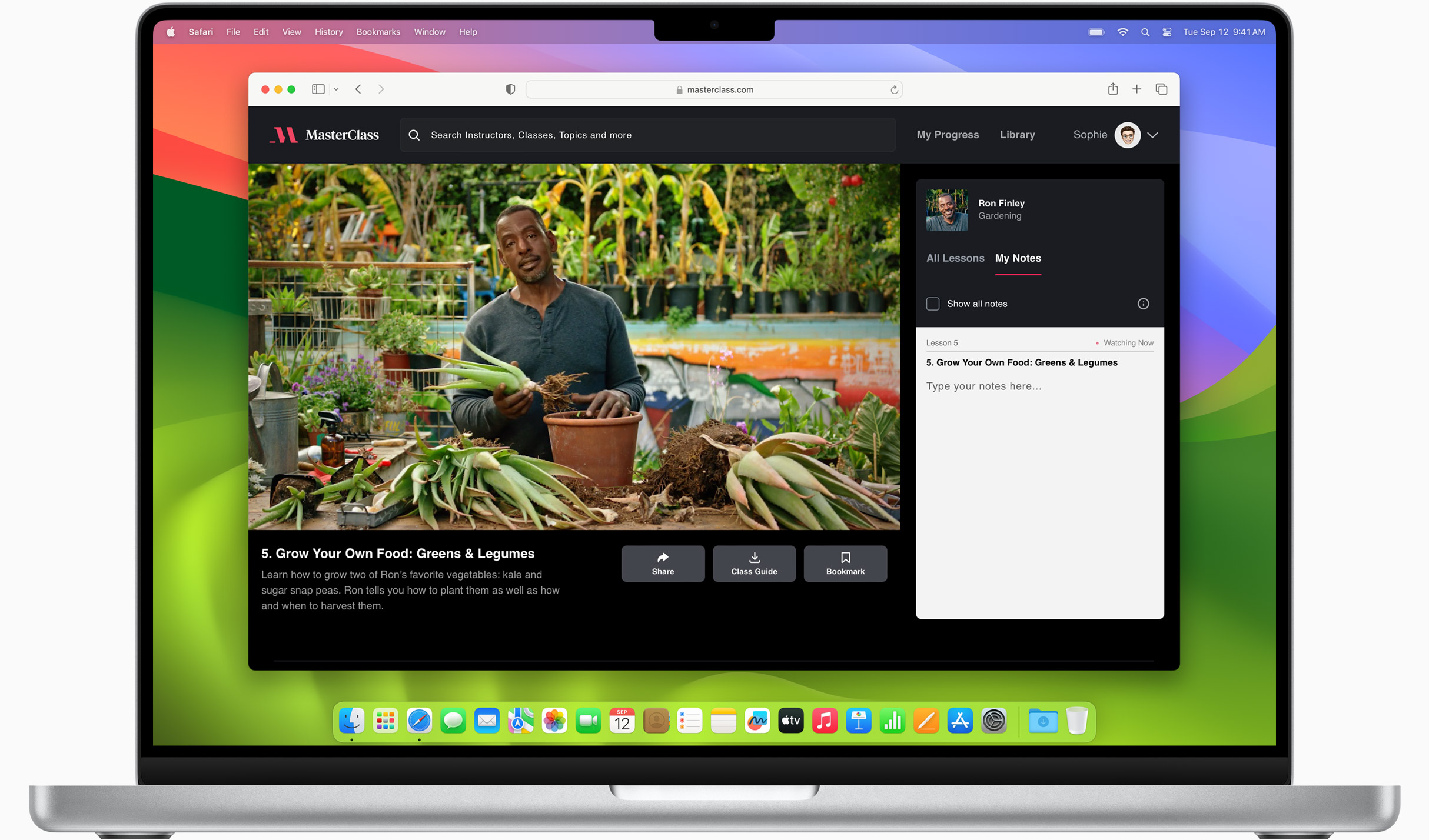
Mayor rendimiento
Nunca dejamos de buscar formas de acelerar el navegador más veloz del planeta.
Consumo más eficiente
Safari tiene cuerda para rato con una sola carga.
Hasta 4 horas más de streaming de vídeo que Chrome 3
Hasta 17 horas de streaming de vídeo 3
Navegación sin igual
Safari supera prueba tras prueba a otros navegadores para Mac y PC en el mismo Mac. 4
- JetStream /
- MotionMark /
- Speedometer /
Rendimiento de JavaScript en aplicaciones web avanzadas 4
Safari frente a otros navegadores para Mac
Safari en macOS
Chrome en macOS
Edge en macOS
Firefox en macOS
Safari frente a navegadores para Windows 11
Chrome en Windows 11
Edge en Windows 11
Firefox en Windows 11
Rendimiento de renderizado de contenido animado 4
Respuesta de aplicaciones web 4
Streaming de vídeo 4K
Disfruta de tus pelis y series con una calidad increíble. Safari reproduce vídeos 4K HDR de YouTube, Netflix y Apple TV+ sin salir del navegador. 5 Además, tiene un consumo más eficiente que optimiza la duración de la batería.

Privacidad de serie.
La privacidad online no es negociable. Por eso Safari incorpora las mejores tecnologías de protección del sector, como el Antirrastreo Inteligente que detecta y evita que alguien cree un perfil tuyo o siga tus pasos en internet. Y si te pasas a iCloud+, tu privacidad estará aún mejor protegida. Incluso podrás registrarte en servicios y páginas web sin utilizar tu dirección de email personal.
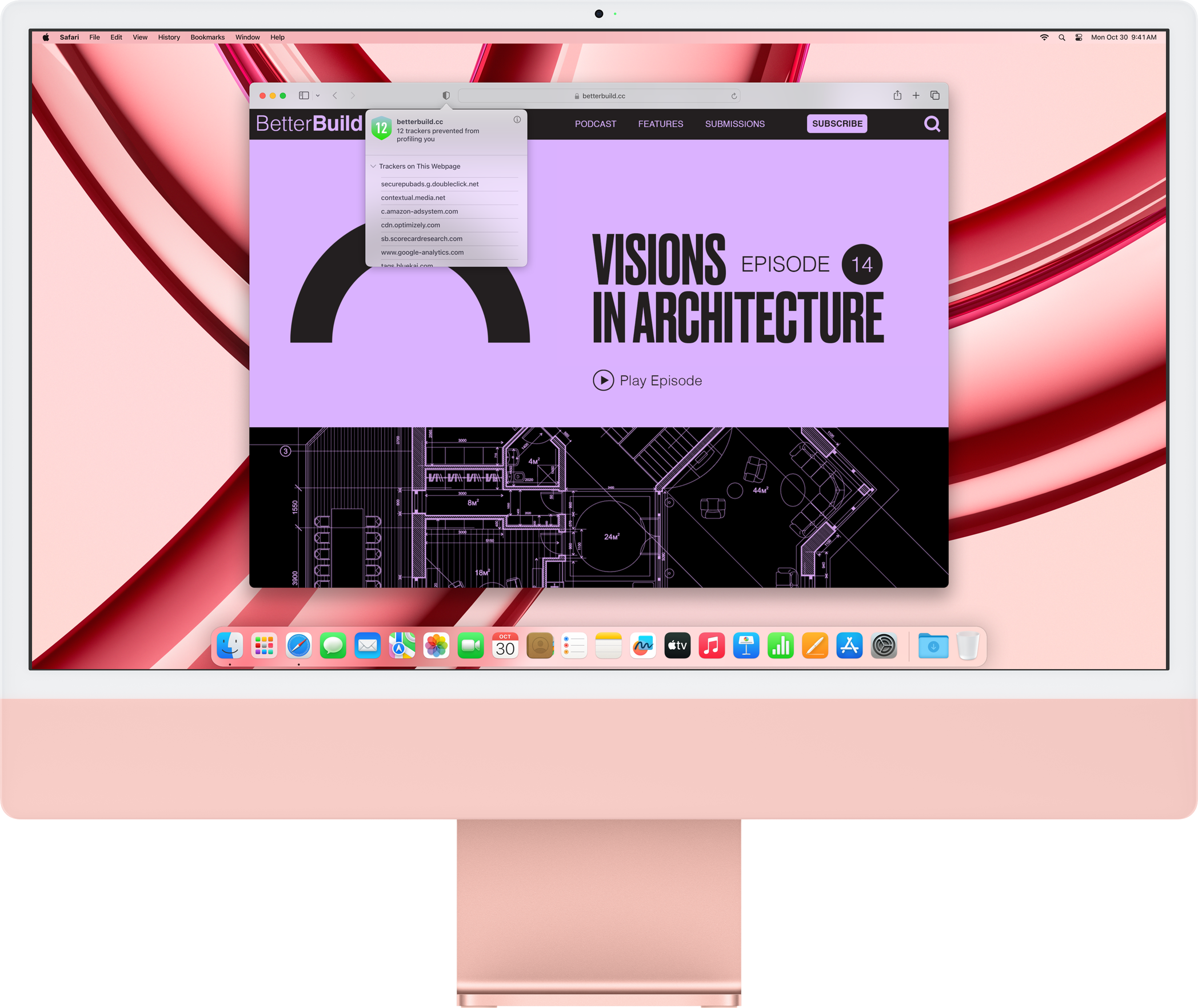
Antirrastreo inteligente
Ni rastro de rastreo.
Antirrastreo Inteligente
¿A quién le importa lo que tú hagas? Safari incluye sistemas de protección diseñados para impedir que los sitios web y las empresas de recopilación de datos te observen y elaboren un perfil a partir de tu actividad de navegación. El Antirrastreo Inteligente utiliza la tecnología del propio dispositivo para bloquear la monitorización entre sitios web e impedir que los rastreadores usen tu dirección IP. Así lo tendrán muy difícil para saber quién eres y qué te interesa.
Informe de Privacidad
Con Safari es muy fácil saber cómo se protege tu privacidad en cada web que visitas. Haz clic en Informe de Privacidad en el menú de Safari y podrás ver los rastreadores que se han bloqueado para que no creen un perfil tuyo. O echa un vistazo al Informe de Privacidad semanal, que muestra cómo te ha protegido Safari mientras navegabas.

Personalización
Cámbiale la cara a internet..
Safari tiene más opciones de personalización que nunca. Organiza tus pestañas en grupos para pasar de una a otra en un suspiro, añade una imagen de fondo y configura la ventana del navegador con tus prestaciones preferidas, como la Lista de Lectura, Favoritos, Pestañas de iCloud y las sugerencias de Siri. Y si te quedas con ganas de más, puedes multiplicar las posibilidades de Safari en el iPhone, iPad y Mac con las extensiones de terceros.
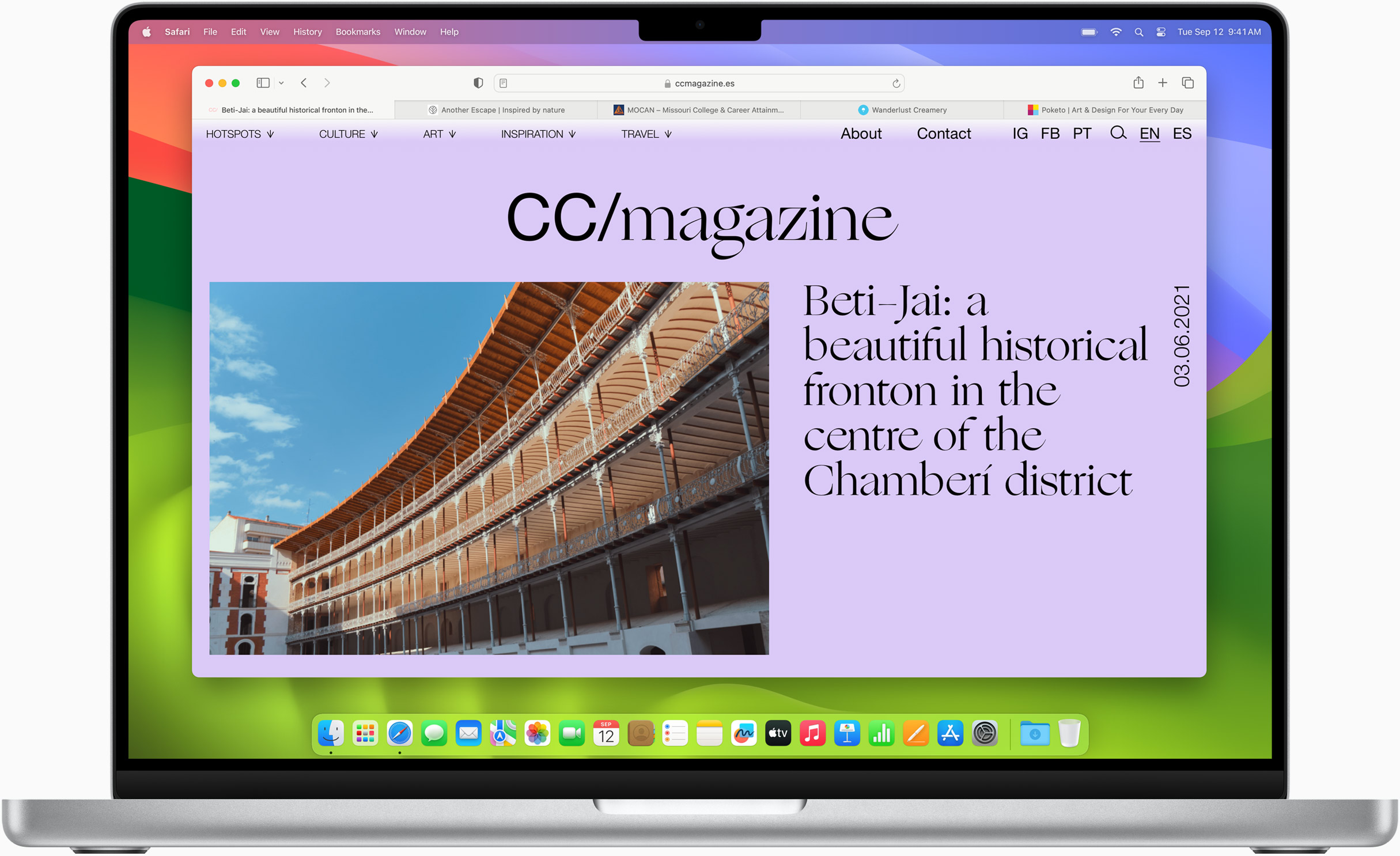
Con los perfiles de Safari puedes separar los historiales, las extensiones, los grupos de pestañas y las cookies, entre otras cosas, e ir cambiando de un perfil a otro dependiendo de si el proyecto es personal o de trabajo.

Las apps web te permiten guardar tus sitios favoritos en el Dock del Mac o en la página de inicio del iPhone y el iPad. Gracias a una barra de herramientas simplificada y sus propios ajustes, podrás usarlas como si fueran una app convencional.
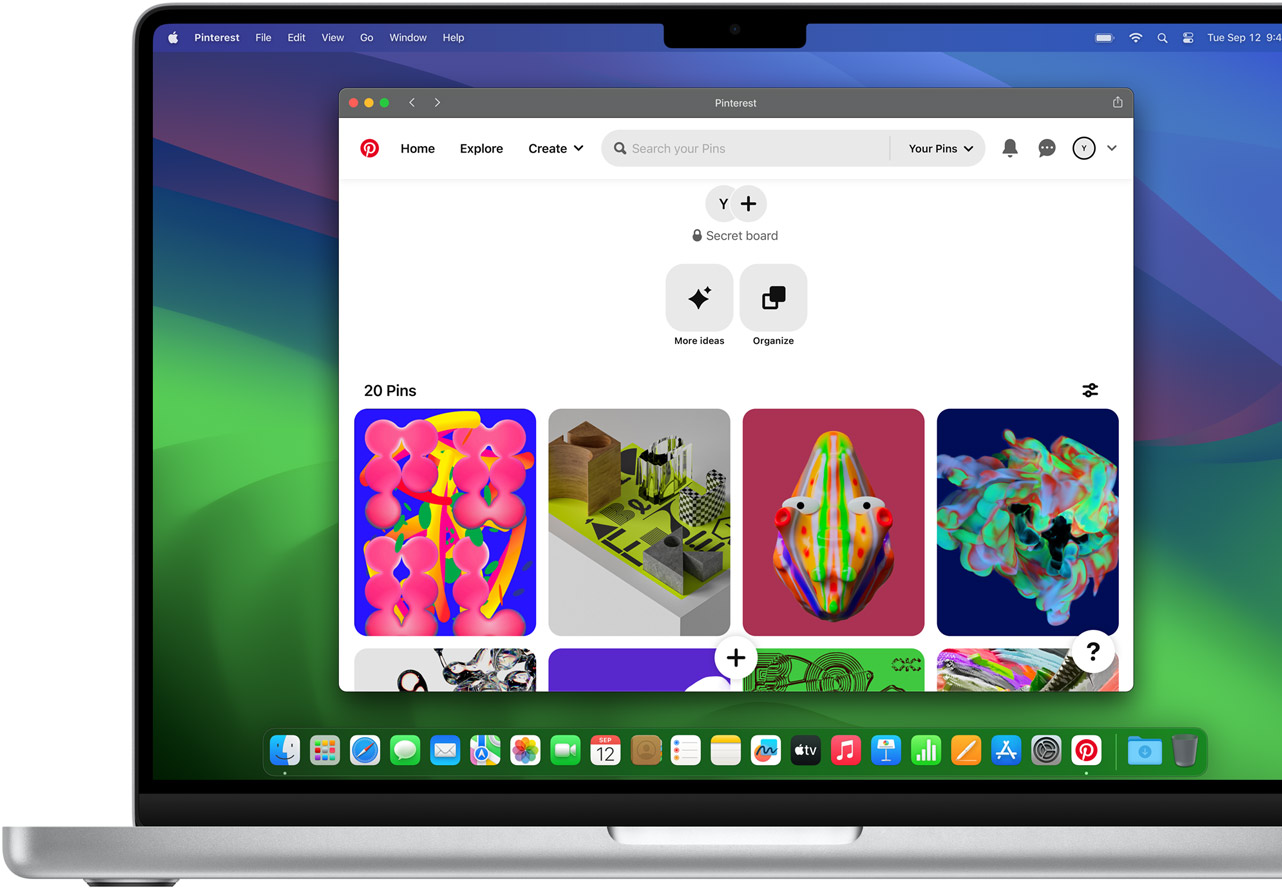
Extensiones
Las extensiones de Safari añaden funcionalidades a tu navegador para que te muevas por internet como Pedro por su casa. Busca y añade tus extensiones favoritas desde la categoría de Safari en el App Store.
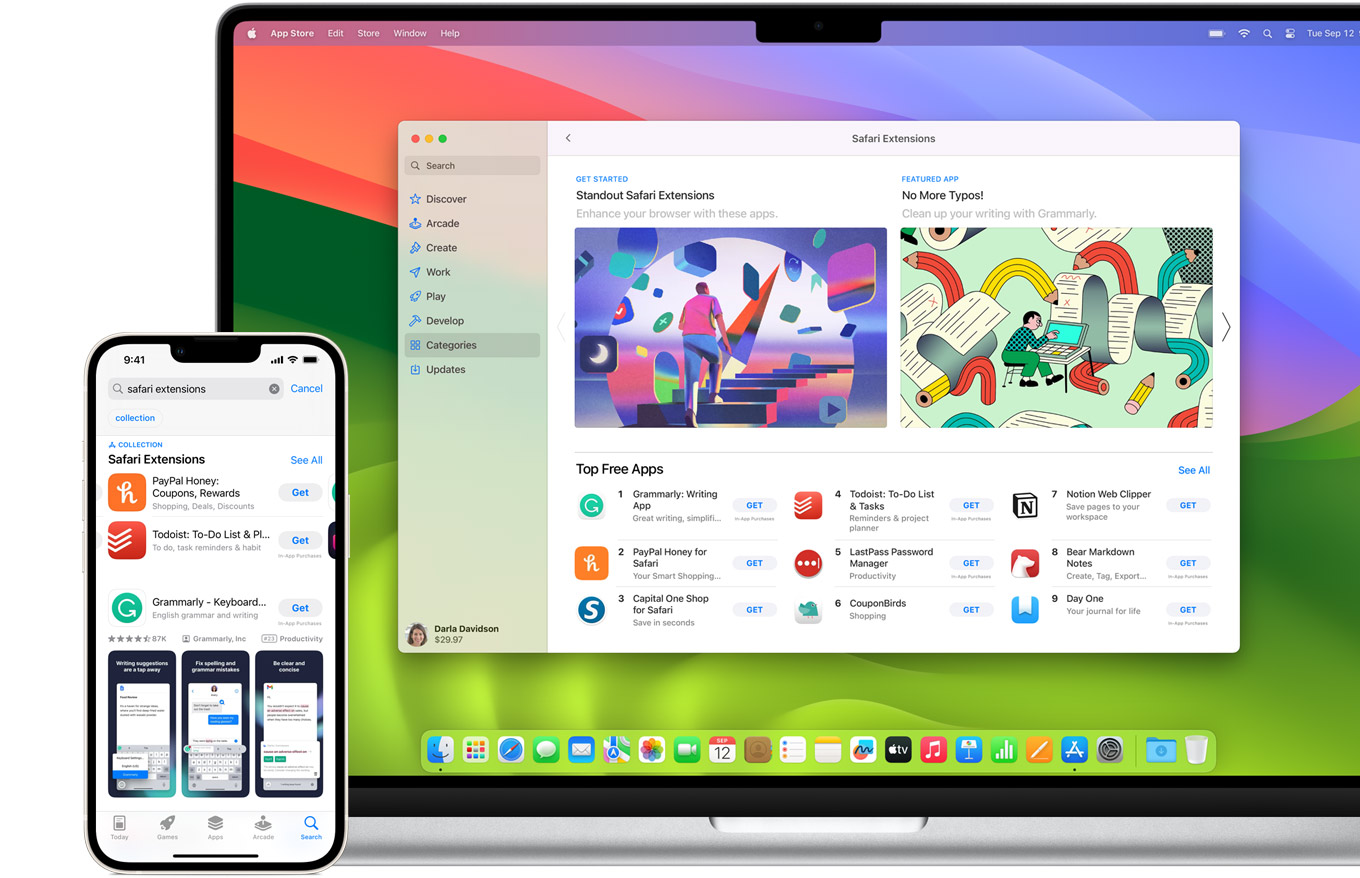
Grupos de pestañas
Guarda y organiza las pestañas como prefieras: pon nombres a los grupos de pestañas, edítalos y pasa fácilmente de uno a otro en todos tus dispositivos. También puedes compartir los grupos con quien quieras para planificar fácilmente un viaje en familia o un proyecto en equipo.

Herramientas inteligentes
Pensado para que tu trabajo fluya..
Las herramientas integradas te permiten navegar de una manera más intuitiva e inmediata. Obtén información detallada del sujeto de una foto con solo hacer clic, selecciona texto dentro de imágenes, traduce toda una página web al instante y toma notas estés donde estés. Todo sin cambiar de app.

Nota Rápida
Antes, cuando tenías una idea brillante, abrías Notas y la apuntabas al vuelo. Ahora, con la prestación Nota Rápida, puedes hacerlo mientras visitas páginas web sin salir de Safari.

Traduce páginas web completas. Un simple clic y voilà. También puedes ver traducciones de texto de imágenes y vídeos en pausa sin salir de Safari.
Texto en Vivo
Ahora puedes interactuar con el texto de cualquier imagen o vídeo en pausa de internet y usar funciones como copiar y pegar, buscar y traducir. 6

Buscador Visual
Obtén información sobre lugares de interés, obras de arte, razas de perros y otros elementos de las imágenes que encuentres en internet. O separa el sujeto de una imagen en Safari, elimina el fondo y pégalo en Mensajes, Notas y otras apps.

Navega en un mar de calma.
Gracias a las prestaciones de seguridad de Safari, no hay de qué preocuparse. Las llaves de acceso son una manera más segura de iniciar sesión. Llavero de iCloud las mantiene a buen recaudo junto con tus contraseñas y las autorrellena en todos tus dispositivos. Safari te indica si hay algún sitio web sospechoso e impide que se cargue. Como ejecuta todas las páginas en procesos independientes, el código dañino de una web solo afecta a una pestaña: no puede cerrar el navegador de repente ni acceder a tus datos. Safari también pasa las páginas del protocolo HTTP al HTTPS siempre que está disponible para darte un extra de seguridad.
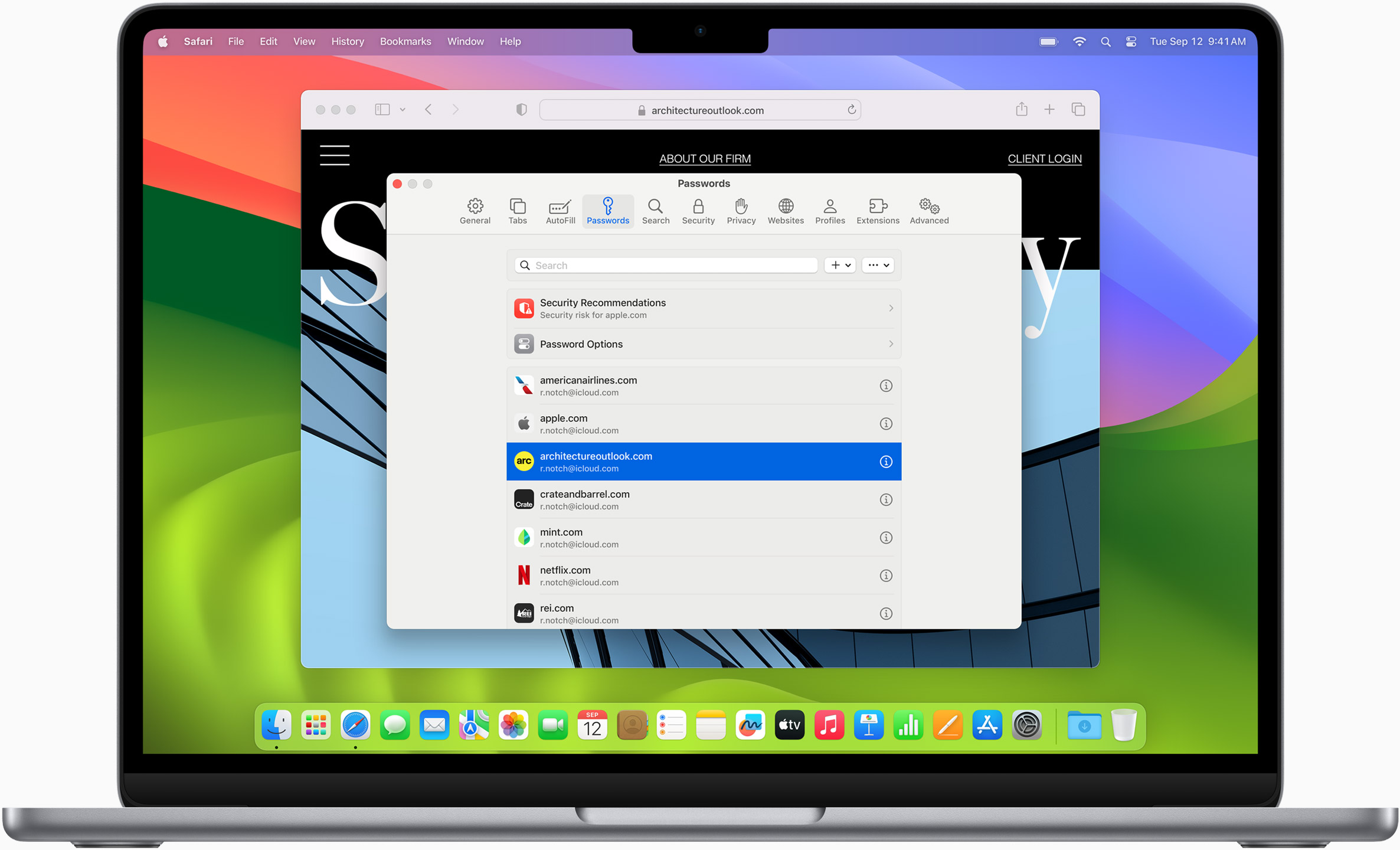
Llaves de acceso
Las llaves de acceso son una forma más fácil y segura de iniciar sesión. Sin necesidad de contraseñas.
Las llaves de acceso están cifradas de punto a punto y protegen frente al phishing y las filtraciones de datos. Por eso son más seguras que los sistemas de doble factor habituales. Y gracias a Llavero de iCloud, funcionan en todos tus dispositivos Apple y en otros de terceros.
Más información sobre las llaves de acceso
Con Apple Pay y Cartera puedes pagar con solo mover un dedo.
Apple Pay es el modo más rápido y seguro de pagar en Safari. Haz pagos con Face ID o Touch ID en el iPhone o iPad, o usa Touch ID en el MacBook Pro o MacBook Air. Si tienes un Apple Watch, es tan fácil como pulsar dos veces el botón lateral.
Más información sobre Apple Pay
Cuando vayas a utilizar una tarjeta guardada en la app Cartera, la prestación Autorrelleno se encargará de añadir los datos necesarios en el momento del pago. La información de tu tarjeta nunca se comparte y tus transacciones están protegidas con las últimas medidas de seguridad.
Continuidad
El mismo safari. en diferentes dispositivos..
Safari sincroniza tus contraseñas, marcadores, historial, pestañas y otra información en tu Mac, iPad, iPhone y Apple Watch para que todo fluya sin más. Cuando tu Mac y tus dispositivos iOS y iPadOS están cerca, pueden pasarse el relevo de lo que estés haciendo. Y es todo automático. Incluso puedes copiar imágenes, vídeos o texto de Safari en tu iPhone o iPad y pegarlos en otra app del Mac si lo tienes cerca, y al revés.

Cuando usas Safari en varios dispositivos Apple, las pestañas siempre están listas en todos ellos. Así puedes comprar, trabajar o buscar información en el iPhone y pasarte al iPad o Mac y seguir como si nada.
Añade a tu Lista de Lectura las páginas web que quieras leer en otro momento. Ábrelas en cualquiera de tus dispositivos que tenga iCloud activado, incluso sin conexión a internet.
Llavero de iCloud guarda de forma segura tus nombres de usuario, llaves de acceso, contraseñas y números de tarjeta, y los sincroniza en tus dispositivos autorizados. Esto significa que puedes iniciar sesión en tus webs favoritas y en apps de iOS o iPadOS, y hacer compras online en tiempo récord.
Diseñado para desarrolladores.
La perfecta integración de WebKit entre el hardware de Mac y macOS permite a Safari ofrecer más velocidad y autonomía que cualquier otro navegador en la plataforma, además de admitir los últimos estándares web para crear experiencias de navegación asombrosas. WebKit incluye mejoras en macOS Sonoma que multiplican las posibilidades. Así, los desarrolladores tienen más control sobre el estilo y diseño de las páginas web para que el contenido resulte más atractivo.
Más información
Configurar Safari como navegador por omisión
Personalizar la página de inicio, ver el informe de privacidad, controlar las contraseñas guardadas, usar apple pay en safari, ver las pestañas en todos tus dispositivos, manual de uso de safari, soporte técnico de safari.
- Security news
- Alternatives
Download Safari Browser For Windows 11/10/7 (64/32 Bit)
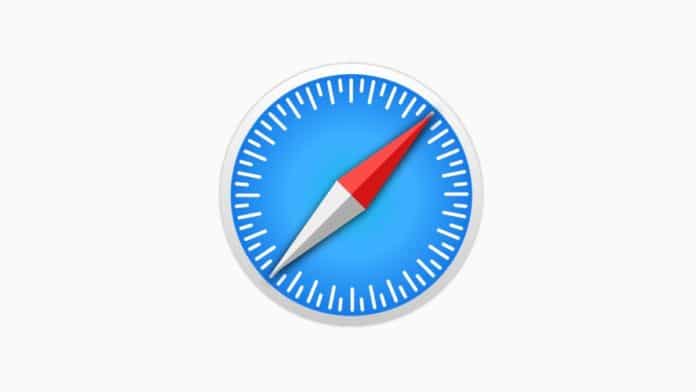
If you are a Windows user, you have a lot of Internet browser options. However, most users just end up using Microsoft Edge or Google Chrome.
Chrome occupies around 64% market share worldwide (including Apple devices) with Safari being second.
But what if you have recently switched to Windows from Mac or iPhone and want to download Safari Browser For Windows PC or Laptop?
Apple discontinued Windows support for Safari in 2012 so if you want to use Safari on your Windows 11/10 device you’ll have to download Safari version 5.1.7 which works completely fine on Windows.
This old version of Safari may not be blazingly fast but still has a few features that Google Chrome does not have.
Such as a Top Sites Tab which shows your most visited sites, a reading list which is a secondary bookmarks sidebar, a customized toolbar, etc.
- How to Download Safari Browser on Windows 11
1. Go to the Safari 5.1.7 Download Page .
2. Click on the download button.
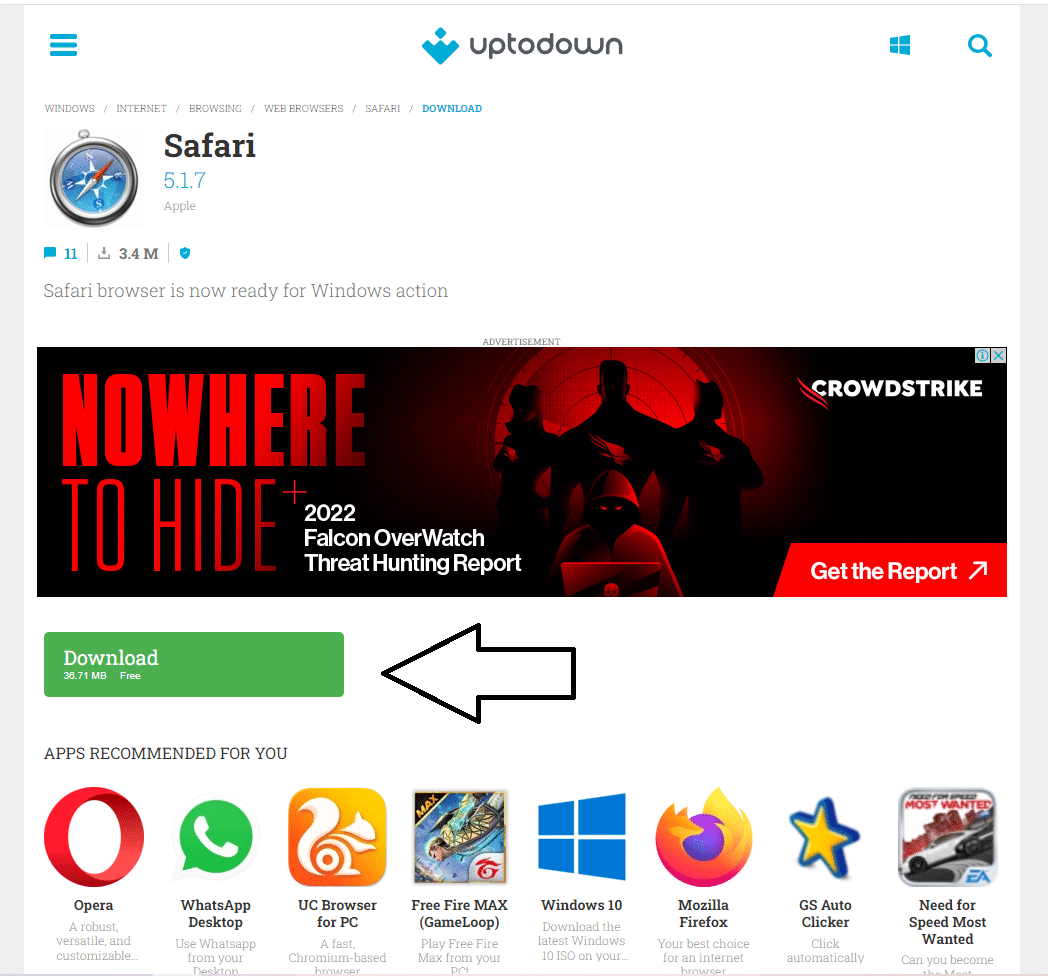
3. Now, open File Explorer and go to the folder where you’ve downloaded Safari.
4. Double-click on the Safari Setup .exe file.
5. Click on next to bring up the license agreement details.
6. Now, accept the details and click on next again.
7. Choose the installation options you want (You don’t need to install “Bonjour” or run Safari on Windows).
8. Choose the folder where you want Safari to be installed, you can also use the default installation folder.
9. After Safari has been installed, you can choose to open it after the installer exits by checking the box.
10. Click on Finish and you’re done!
- Safari 5.1.7 Best Features
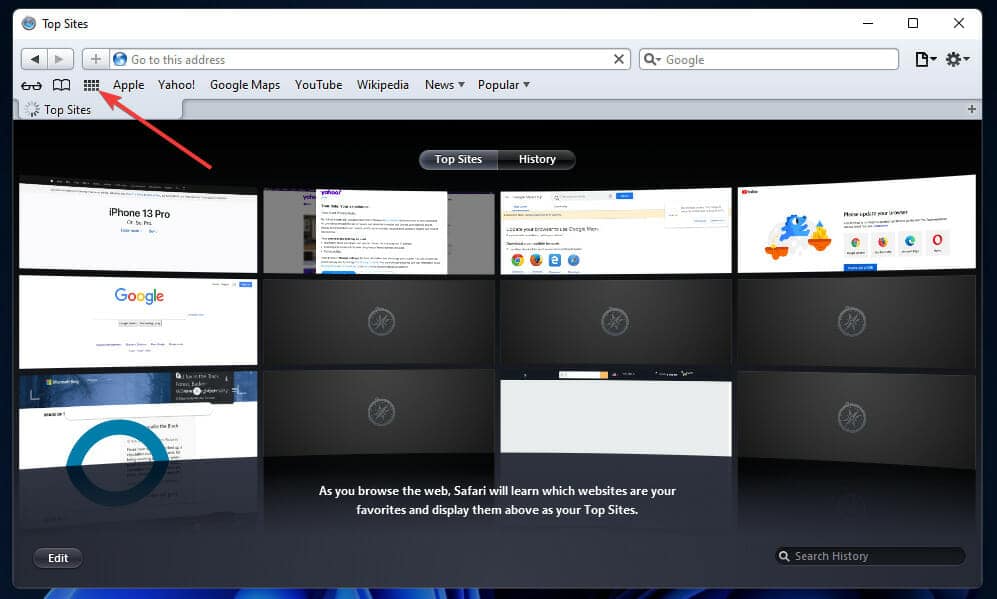
Hope you enjoyed our guide to Download Safari on Windows 11 .
The latest versions of Safari do not support Windows, so if you want to use them you will have to use virtualization software like VM Virtual Box or HyperX to run macOS virtually and use the latest versions of Safari there.
Subscribe to our newsletter
To be updated with all the latest news
LEAVE A REPLY Cancel reply
Save my name, email, and website in this browser for the next time I comment.
Table Of Contents
Apple users unexpectedly logged out of their apple ids, whatsapp to leave india if forced to break encryption, how to remove recommended ads from windows 11 start menu, microsoft begins rolling out ads in windows 11 start menu, russia’s apt28 hackers exploited windows flaw to deploy ‘gooseegg’ malware, suggested post.
- Pagos y transferencias
- Controversias y limitaciones
- Inicio de sesión y seguridad
- Herramientas para vendedores
¿Qué es una llave de acceso y cómo se utiliza para iniciar sesión en mi cuenta de PayPal?
¿qué son las llaves de acceso de paypal.
Las llaves de acceso son un nuevo estándar de inicio de sesión seguro creado por la Alianza FIDO y el Consorcio World Wide Web. Una llave de acceso te permite iniciar sesión de forma segura en PayPal sin tener que ingresar una contraseña. En cambio, las llaves de acceso te permiten iniciar sesión en PayPal utilizando la misma biometría o contraseña de dispositivo que utilizas para desbloquear tu dispositivo. Las llaves de acceso son únicas para ti y están vinculadas a la identidad de un sitio web o aplicación, lo que hace que las llaves de acceso sean resistentes a los intentos de phishing y piratería.
¿Quién puede configurar una llave de acceso?
Las llaves de acceso están disponibles actualmente para cuentas personales y premier que reúnan los requisitos. Las llaves de acceso solo pueden crearse en dispositivos móviles bloqueados desde los navegadores Chrome (dispositivos Android o Apple) y Safari (solo dispositivos Apple).
¿En qué se diferencian las llaves de acceso de las contraseñas?
Una llave de acceso es una credencial digital vinculada a una cuenta de usuario y a un sitio web o aplicación. Las llaves de acceso permiten a los usuarios identificarse de forma segura sin ingresar un nombre de usuario ni una contraseña, ni proporcionar ningún otro factor de autenticación.
Una vez creadas, las llaves de acceso se sincronizan con tu llavero de iCloud o el Administrador de contraseñas de Google, lo que garantiza una sólida relación privada entre un usuario y su dispositivo. A diferencia de las contraseñas que requieren que crees, recuerdes e ingreses la información para iniciar sesión, nunca tienes que escribir ni ingresar tu llave de acceso. Las llaves de acceso se respaldan y se protegen contra pérdidas. Si adquieres un nuevo dispositivo, se pueden restablecer rápidamente.
¿Cómo hago para saber si la función de llave de acceso está disponible en mi cuenta de PayPal?
A continuación, te indicamos cómo inscribirte por primera vez en tu dispositivo móvil:
- Inicia sesión en PayPal desde tu dispositivo móvil con los navegadores Safari o Chrome utilizando tus credenciales de PayPal existentes.
- Si está disponible, verás la opción para Crear una llave de acceso. Una vez que se haya revisado la información, haz clic en Siguiente .
- Revisa la información. Luego, para dar permiso, haz clic en Continuar .
- Se te pedirá que desbloquees tu dispositivo para crear una llave de acceso.
En dispositivos iPhone, puedes usar Face ID, Touch ID o un código de acceso para desbloquear tu dispositivo. En dispositivos Android, puedes usar el escaneo facial o de huellas digitales, NIP o Patrón para desbloquear tu dispositivo (según el bloqueo de dispositivo configurado en tu dispositivo). Al terminar, se te enviará automáticamente a la pantalla de inicio de PayPal.
¿Qué ocurre en caso de robo o extravío de mi dispositivo?
Si pierdes o te roban tu dispositivo, aún puedes iniciar sesión en la cuenta de PayPal con tu contraseña o un código de acceso de un solo uso. No se puede acceder a tu cuenta de PayPal sin desbloquear primero tu dispositivo robado o perdido. Como medida adicional de precaución, también puedes iniciar sesión en tu cuenta de PayPal y eliminar la llave de acceso de la cuenta.
¿Cómo hago para eliminar la llave de acceso de mi cuenta?
Puedes desactivar tu llave de acceso en la configuración de seguridad de la cuenta a través de PayPal.com. Sin embargo, esta acción no eliminará la llave de acceso de tu dispositivo.
En un dispositivo Apple, sigue estos pasos para eliminar la llave de acceso de tu dispositivo:
- Selecciona Configuración del sistema y, a continuación, haz clic en Contraseñas en la barra lateral. (Puede que tengas que desplazarte hacia abajo).
- Haz clic en el botón Información para PayPal.com.
- Haz clic en Editar .
- Haz clic en Eliminar llave de acceso .
- Haz clic en Eliminar llave de acceso (de nuevo).
En un dispositivo Android, sigue estos pasos para eliminar una llave de acceso del dispositivo:
- Selecciona Configuración , y a continuación, haz clic en Administrador de contraseñas en la barra lateral. (Puede que tengas que desplazarte hacia abajo).
- Haz clic en la entrada de PayPal.com. (Quizá debas desplazarte hacia abajo para encontrar la entrada de PayPal).
- Desbloquea tu dispositivo si se solicita.
- Haz clic en Eliminar para la llave de acceso de PayPal.
- Haz clic en Eliminar (de nuevo) en el cuadro de diálogo emergente.
¿Cómo hago para usar mi llave de acceso existente en todos los dispositivos?
Inicia sesión en PayPal en tu dispositivo Apple (iPhones, Mac y iPads) o Google (solo Android) con una llave de acceso almacenada en ese dispositivo.
- Si la página de inicio de sesión de PayPal no recuerda tu correo electrónico, escribe tu correo electrónico y haz clic en siguiente para iniciar la sesión con una llave de acceso. Si la página recuerda tu correo electrónico, haz clic en el botón Iniciar sesión para iniciar la sesión con una llave de acceso.
- Sigue las instrucciones en pantalla para confirmar tu identidad desbloqueando tu dispositivo.
Inicia sesión en PayPal en un dispositivo con una llave de acceso almacenada en tu teléfono (iPhone o teléfono Android). Los dispositivos iPhone almacenan las llaves de acceso en un llavero de iCloud, por lo que puedes usarlas automáticamente cada vez que inicies sesión con el mismo Apple ID en otro dispositivo (iOS 16, iPadOS 16, macOS Ventura o tvOS 16 es obligatorio). Del mismo modo, los teléfonos Android almacenan las llaves de acceso en el Administrador de contraseñas de Google, por lo que puedes usarlas automáticamente cada vez que inicies sesión con la misma cuenta de Google en todos tus dispositivos Android (Android 9+).
Sin embargo, si utilizas un dispositivo que no está asociado al mismo Apple ID o cuenta de Google, puedes iniciar sesión en PayPal con la llave de acceso almacenada en el teléfono. En esos casos, si deseas iniciar sesión con una llave de acceso, sigue estos pasos:
- Si la página de inicio de sesión de PayPal no recuerda tu correo electrónico, escribe tu correo electrónico y haz clic en siguiente para iniciar la sesión con una llave de acceso. Si la página recuerda tu correo electrónico, haz clic en el botón Iniciar sesión para iniciar la sesión con una llave de acceso.
- Elige Otras opciones , “Llave de acceso de un dispositivo cercano” o una opción similar en la pantalla emergente y, a continuación, sigue las instrucciones en pantalla para que aparezca un código QR en la pantalla.
- Sigue las instrucciones en pantalla para escanear el código QR con un teléfono con la llave de acceso para PayPal.
- Finaliza las instrucciones en la pantalla de tu teléfono para aprobar el inicio de sesión en el dispositivo cercano.
¿Qué proveedores de tecnología admiten llaves de acceso?
Actualmente, las llaves de acceso para cuentas de PayPal son compatibles con los navegadores web Safari y Chrome en dispositivos Apple con iOS 16, iPadOS 16 y macOS Ventura, y dispositivos Google con Android 9 en adelante. Las llaves de acceso no son compatibles en navegadores WebView ni en los dispositivos Windows. En un dispositivo Windows, el usuario debe usar una contraseña o un código de acceso de un solo uso por SMS para iniciar sesión.
¿Puedo utilizar una llave de acceso en un dispositivo no compatible?
No, las llaves de acceso no se pueden utilizar en los dispositivos y exploradores web no compatibles.
Una vez que creo una llave de acceso, ¿tengo que volver a ingresar una contraseña en PayPal?
Una vez que hayas creado una llave de acceso de PayPal, podrás utilizarla como método de inicio de sesión principal. Podrás ver otras opciones de inicio de sesión si tu sistema operativo, dispositivo o navegador no cumple con los requisitos de elegibilidad o si estás en un país donde las llaves de acceso no están disponibles.
¿Qué sucede si se produce un error con mi llave de acceso?
Recibirás un mensaje de error y se te pedirá que inicies sesión utilizando un método de inicio de sesión alternativo.
¿Qué sucede si quiero volver a mi contraseña? ¿Cómo puedo hacerlo?
Durante el inicio de sesión, haz clic en Intentar de otra manera para ver todo, incluso la contraseña. Puedes desactivar tu llave de acceso en la configuración de seguridad de la cuenta a través de PayPal.com.
Llaves de acceso: ¿PayPal tiene mis datos biométricos?
No. Tus datos biométricos no se comparten con PayPal y nunca salen del dispositivo.
Temas relacionados
Más formas en las que podemos ayudarlo.

COMMENTS
Installing Safari on Windows 11/10 or earlier versions of the Windows operating system is as easy as installing any other web browser. Here is how to do just that. Step 1: Click here to download Safari 5.1.7 setup file from Apple. The setup supports both 32-bit and 64-bit Windows 11/10/8/7 systems. Step 2: Run the installer and then follow the ...
5. Specify if you want to add Safari as a desktop shortcut or not. Also, decide if you prefer it as the default browser on your computer (we recommend you don't select this option). Select Next to continue. 6. Pick an install directory (or leave the default folder path) and select Install. 7.
Safari is the best browser for Apple devices, with blazing speed, powerful privacy, and robust customization options. It supports 4K video, extensions, profiles, web apps, and more, but it is not available for Windows.
Cómo instalarlo en Windows. Instalar Safari en Windows 10 (o en Windows 11, 7 o 8.1) no tiene ningún misterio. Aunque Apple ha ocultado la sección de descarga de su navegador (por motivos que ...
O Safari é o navegador da Apple para Mac, iPhone e iPad, que oferece alta velocidade, máxima privacidade e personalização. Ele não é compatível com Windows, mas você pode usar o Safari em um Mac ou PC com Windows.
Safari es el navegador de Apple para Mac, que ofrece velocidad, duración de batería, protección de privacidad y personalización. No es compatible con Windows, pero puedes usar extensiones, apps web y perfiles para mejorar tu experiencia.
About Press Copyright Contact us Creators Advertise Developers Terms Privacy Policy & Safety How YouTube works Test new features NFL Sunday Ticket Press Copyright ...
Step 1: Download Safari Browser for Windows: Version 5.1.7. Open Microsoft Edge or another browser in Windows 11, search for "Safari for windows download" and you can see some searching results. Click one download website and click the given link to download this version. Step 2: Install Windows 11 Safari.
Safari 5.1.7 is still available for Windows, but it's pretty outdated. And as we listed in our reasons to update your browser, keeping it updated is crucial for your security. So, it's not a good idea to download it. Still, if you'd like to try it, head to the Uptodown website and download Safari.
However, Safari for Windows never gained much traction among Windows users, who preferred other browsers that had more market share and compatibility. According to StatCounter, Safari for Windows had less than 1% of the global browser market share in 2012. The last version of Safari for Windows was 5.1.7, released in May 2012.
1. Download Safari. Open the Safari download page. Click the Download button to download Safari for Windows 11. If your browser isn't configured to automatically download to the user Downloads folder, you'll need to select a directory to save the file in. Then press the Save button.
Aprenda a baixar e instalar o Safari, o navegador da Apple, no sistema operacional da Microsoft. Veja os passos, as configurações e os recursos exclusivos da plataforma da Apple.
How to Install and Use Safari Browser on Windows PC. Step #1. On your Windows PC, download Safari by clicking here. Step #2. Depending on the browser you are using; you might be prompted to Save the file, or it will automatically start downloading the file without prompting. Step #3.
Download Safari Browser for Windows - Experience the web, Apple style, with Safari.
The installation process includes accepting the license agreement, choosing installation options, selecting the installation folder, and initiating the install. The browser can be set to open immediately after installation. Download the Safari 5.1.7 setup file. The setup supports both 32-bit and 64-bit Windows 11/10/8/7 systems.
To download Safari on Windows 11, you will need to use the setup wizard for version 5.1.7. Follow these steps to download and install the Safari browser on Windows 11. First, open the official website of Safari and then go to the downloads section. Now find and click on the Safari browser icon on the top and then click on the Download button as ...
How To Download and Install Safari In Windows 11/10 [Guide]Link: https://web.archive.org/web/20150102010357/https://support.apple.com/kb/dl1531If you use a M...
Safari es el navegador oficial de la marca de la manzana, el cual está presente en las Macintosh, los iPhone y los iPad nativamente. En una época también est...
Uma pergunta sobre como baixar o navegador Safari para Windows é respondida por usuários da comunidade Apple Brasil. Saiba que o Safari não tem mais suporte oficial e veja um link de um site de terceiros com uma versão não funcional.
Safari es el navegador de Apple que ofrece velocidad, eficiencia y protección de tu privacidad en tus dispositivos Mac. No es compatible con Windows, pero puedes ver vídeos 4K, usar extensiones y personalizarlo a tu gusto.
To create a new group for your tabs, right-click on a tab and go to " Add tab to group > New group .". After that, write the name of your group and select its color. To add another tab to an ...
Entonces, ya sea que desees descargar Safari para las versiones de 32 o 64 bits de Windows 10, este instalador funcionará sin problemas. Abre la página web de descarga de Safari. Elige la ubicación de descarga en tu disco duro. Haz clic en el botón Guardar. Haz clic en el archivo ejecutable para iniciar el proceso de instalación.
Go to the Safari 5.1.7 Download Page. 2. Click on the download button. 3. Now, open File Explorer and go to the folder where you've downloaded Safari. 4. Double-click on the Safari Setup .exe file. 5. Click on next to bring up the license agreement details.
🔲 Y para PC/Usuarios de Windows: Revisa que tu sonido/audio o cámara web/video/controladores de la tarjeta gráfica y software ¡estén completamente actualizados! ... Firefox o Safari, ¡sigue estos pasos para ayudarte a resolver tus problemas de audio, voz y/o video!
Actualmente, las llaves de acceso para cuentas de PayPal son compatibles con los navegadores web Safari y Chrome en dispositivos Apple con iOS 16, iPadOS 16 y macOS Ventura, y dispositivos Google con Android 9 en adelante. Las llaves de acceso no son compatibles en navegadores WebView ni en los dispositivos Windows.
Como desativar a pesquisa segura no Twitter (Windows e Mac) Agora que você sabe como desativar a Pesquisa Segura do Twitter no iPhone e no Android, os usuários de desktop também precisam de algumas orientações. Para fazer isso, basta abrir um navegador que você tenha, como Safari, Google Chrome, Opera e Firefox.